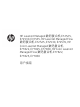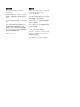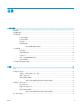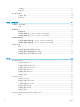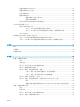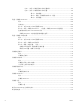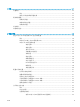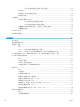HP LaserJet Managed 数码复合机 E72525, E72530, E72535 HP LaserJet Managed Flow 数码复合机 E72525, E72530, E72535 HP Color LaserJet Managed 数码复合机 E77822, E77825, E77830 HP Color LaserJet Managed Flow 数码复合机 E77822, E77825, E77830 用户指南 www.hp.com/videos/a3 www.hp.com/support/ljE72500mfp www.hp.
HP LaserJet Managed 数码复合机 E72525, E72530, E72535, HP LaserJet Managed Flow 数码复合机 E72525, E72530, E72535, HP Color LaserJet Managed 数码复合机 E77822, E77825, E77830, HP Color LaserJet Managed Flow 数码复合机 E77822, E77825, E77830 用户指南
版权与许可 商标说明 © Copyright 2019 HP Development Company, L.P. Adobe®、Adobe Photoshop®、Acrobat®和 PostScript® 是 Adobe Systems Incorporated 的商标。 未经事先书面许可,严禁进行任何形式 的复制、改编或翻译,除非版权法另行 允许。 Apple 和 Apple 徽标是 Apple Inc. 在美国 和其他国家/地区的注册商标。 此处包含的信息如有更改,恕不另行通 知。 macOS 是 Apple Inc. 在美国和其他国家/ 地区的注册商标。 HP 产品和服务的所有保修事项已在产 品和服务所附带的保修声明中列出。不 得将本文的任何内容视为构成附加保 修。HP 公司对此处任何技术性或编辑 性的错误或遗漏概不负责。 AirPrint 是 Apple Inc. 在美国和其他国家/ 地区的注册商标。 Edition 3, 2/2019 Google ™ 是 Google Inc.
目录 1 打印机概述 ............................................................................................................................................................................................... 1 警告图标 ................................................................................................................................................................................... 1 潜在触电危险 ................................................................................................................
打印信封 ............................................................................................................................................................ 37 信封方向 ............................................................................................................................................................ 37 装入和打印标签 ...................................................................................................................................................................
创建存储的作业 (Windows) ........................................................................................................................... 67 创建存储的作业 (macOS) .............................................................................................................................. 68 打印存储的作业 .............................................................................................................................................. 68 删除存储的作业 ...........................................................
方法 1:使用“扫描至网络文件夹设置向导” ................................................................. 96 方法 2:使用“扫描到网络文件夹设置” .......................................................................... 98 第 1 步:开始配置 ................................................................................................. 98 第 2 步:配置“扫描到网络文件夹”设置 .................................................... 99 第 3 步:完成配置 .............................................................................................. 107 设置“扫描到 SharePoint®” ....
7 传真 ....................................................................................................................................................................................................... 131 设置传真 .............................................................................................................................................................................. 132 简介 ....................................................................................................................
在打印机控制面板上提供用户访问凭据 ........................................................................... 155 IP 安全性 .......................................................................................................................................................... 156 加密支持:HP 高性能安全硬盘 ................................................................................................................ 156 锁定格式化板 ............................................................................................................
使用不同软件程序打印 .......................................................................................................... 181 检查打印作业的纸张类型设置 ............................................................................................. 182 检查打印机的纸张类型设置 ............................................................................ 182 检查纸张类型设置 (Windows) ........................................................................... 182 检查纸张类型设置 (macOS) ....................................................................
x ZHCN
1 打印机概述 查看有关打印机上各种功能的位置、打印机的物理和技术规格以及在何处找到设置信息。 ● 警告图标 ● 潜在触电危险 ● 打印机视图 ● 打印机规格 ● 打印机硬件设置与软件安装 如需获得视频帮助,请访问 www.hp.com/videos/a3。 在文档发布时,以下信息正确无误。有关最新信息,请参阅 http://www.hp.com/support/ljE72500MFP 或 http://www.hp.
2 ● 注意:高温表面 ● 注意:保持身体部位远离移动部件 ● 注意:在近处有锋利边缘 ● 警告 第 1 章 打印机概述 ZHCN
潜在触电危险 查看此重要安全信息。 ● 阅读并理解这些安全声明以避免触电危险。 ● 使用本产品时,始终遵守基本安全注意事项,以减少火灾或触电导致的人身伤害。 ● 阅读并理解用户指南中的所有说明。 遵守产品上标记的所有警告和说明。 ZHCN ● 将产品连接到电源时,仅使用接地的电源插座。如果您不知道电源插座是否接地,请咨询合格的 电工。 ● 不要触摸产品的插座上的触点。立即更换损坏的电线。 ● 在清洁之前,从墙上插座拔下本产品的插头。 ● 请勿在近水处或身体潮湿的情况下安装或使用本产品。 ● 将产品牢固地安装在平稳的表面上。 ● 将产品安装在受保护的位置,使得没有人会踩踏电源线或被电源线绊倒。 潜在触电危险 3
打印机视图 找到打印机和控制面板上的主要功能。 ● 打印机前视图 ● 打印机后视图 ● 接口端口 ● 控制面板视图 打印机前视图 找到打印机前面的功能。 图 1-1 打印机前视图 1 2 3 4 15 caps lock shift 14 A Z @ S X alt D C F V G B H N J M alt K , L .
项目 说明 5 出纸槽 6 开/关按钮 7 右挡盖,用于清除卡纸 8 纸盘 1 9 前挡盖,用于取放碳粉盒 10 电源接口 11 纸盘 2 12 纸盘 3 13 可伸缩键盘(仅限 Flow 型号) 14 用于连接附件和第三方设备的硬件集成盒 (HIP) 15 直接 USB 端口 插入 U 盘即可进行无计算机打印或扫描或更新打印机固件。 注:管理员启用此端口后方可使用。 打印机后视图 找到打印机背面的功能。 ZHCN 打印机视图 5
图 1-2 打印机后视图 1 2 3 项目 说明 1 格式化板盖板 2 接口端口 3 序列号和产品编号标签 接口端口 找到打印机格式化板上的接口端口。 6 第 1 章 打印机概述 ZHCN
图 1-3 接口端口视图 1 2 3 4 项目 说明 1 用于连接外置 USB 设备的 USB 主机端口(这些端口可能被遮盖) 注:要进行直接 USB 打印,请使用控制面板附近的 USB 端口。 ZHCN 2 用于电缆类安全锁的插槽 3 局域网 (LAN) 以太网 (RJ-45) 网络端口 4 高速 USB 2.
控制面板视图 控制面板可访问打印机的各项功能,并且指示打印机的当前状态。 ● 如何使用触摸屏控制面板 注:倾斜控制面板更便于查看。 通过主屏幕可访问打印机的各项功能,并且主屏幕指示打印机的当前状态。 随时可通过轻触“主页” 按钮,返回主屏幕。轻触打印机控制面板左侧的 幕左上角的“主页”按钮。 按钮,或轻触大多数屏 注:主屏幕上显示的功能可能因打印机配置而异。 图 1-4 控制面板视图 2 4 3 i 5 ? 12:42 PM 6 1 7 8 项目 控制 说明 1 主页 2 重置按钮 重置按钮可让打印机还原到默认设置,且在用户未登录的情况下始终 显示。显示注销时,重置按钮不会出现。轻触重置按钮以使作业脱离 以前的暂停状态和中断模式而继续运行、重置份数字段中的快速复印 份数、退出特殊模式、重置显示语言和键盘布局。 3 登录或注销按钮 轻触登录按钮可访问受保护的功能。 按钮 轻触“主页”按钮可返回主屏幕。 轻触注销按钮可从打印机注销。随后打印机将所有选项恢复为默认设 置。 注:只有管理员已配置打印机以使其需要允许访问功能,才会显示此 按钮。 8 第 1 章
项目 控制 4 信息 5 帮助 说明 轻触“信息”按钮可进入一个屏幕,从中可获得多种打印机信息。轻 触屏幕底部的按钮可访问下列信息: 按钮 ● 显示语言:更改当前用户会话的语言设置。 ● 睡眠模式:使打印机进入睡眠模式。 ● Wi-Fi Direct:查看有关如何使用带 Wi-Fi 的手机、平板电脑或其他 设备直接连接到打印机的信息。 ● 无线:查看或更改无线连接设置(仅在装有可选的无线附件 时)。 ● 以太网:查看或更改以太网连接设置。 ● HP Web 服务:查看有关使用 HP Web 服务 (ePrint) 连接和打印到打 印机的信息。 轻触“帮助”按钮可打开内置帮助系统。 按钮 状态行提供有关打印机整体状态的信息。 6 应用程序区域 轻触任何图标以打开该应用程序。向两边滑动屏幕以访问更多应用程 序。 注:可用的应用程序因打印机而异。管理员可配置显示哪些应用程序 及其显示顺序。 7 复印按钮 轻触复印按钮以开始复印作业。 8 主屏幕页面指示器 显示主屏幕或应用程序上的页数。高亮显示当前页面。向两边滑动屏 幕以滚动查看页面。 如何使用触摸屏控制
10 操作 说明 示例 滑动 触摸屏幕,然后将手指水平滑动,即可 向两边滚动屏幕。 滑动直到显示设置应用程序。 滚动 触摸屏幕,然后将手指竖直滑动,即可 上下滚动屏幕。在菜单之间滚动时,轻 轻触摸屏幕即可停止滚动。 滚动查看设置应用程序。 第 1 章 打印机概述 ZHCN
打印机规格 查看本部分中的硬件、软件和打印机环境规格。 ● 技术规格 ● 支持的操作系统 ● 打印机尺寸 ● 功耗、电气规格和噪声发射 ● 运行环境范围 切记:以下规格在发布之时正确无误,但可能会有所变动。有关最新信息,请参阅 http://www.hp.com/ support/ljE72500MFP 或 http://www.hp.com/support/colorljE77800MFP。 技术规格 查看打印机技术规格。 有关最新信息,请访问 http://www.hp.com/support/ljE72500MFP 或 http://www.hp.
表 1-1 打印机技术规格—E77822、E77825、E77830 型号 (续) 型号 产品编号 连接方式 内存 大容量存储 12 E77822dn Flow E77822z E77825dn Flow E77825z E77830dn Flow E77830z X3A78A X3A77A X3A81A X3A80A X3A84A X3A83A ● 2/3 打孔器附 件 可选 可选 可选 可选 可选 可选 ● 2/4 打孔器附 件 可选 可选 可选 可选 可选 可选 ● 瑞典打孔器附 件 可选 可选 可选 可选 可选 可选 HP 作业分隔器 可选 可选 可选 可选 可选 可选 HP 第二出纸装置 可选 可选 可选 可选 可选 可选 HP 隔板 可选 可选 可选 可选 可选 可选 自动双面打印 包括 包括 包括 包括 包括 包括 支持 IPv4 和 IPv6 的 10/100/1000 以 太网 LAN 连接 包括 包括 包括 包括 包括 包括 高速 USB
表 1-1 打印机技术规格—E77822、E77825、E77830 型号 (续) E77822dn Flow E77822z E77825dn Flow E77825z E77830dn Flow E77830z X3A78A X3A77A X3A81A X3A80A X3A84A X3A83A 2 x 320 GB HP 高性 能安全硬盘 未包含 包括 未包含 包括 未包含 包括 16 GB 嵌入式多媒 体卡 (eMMC) 包括 未包含 包括 未包含 包括 未包含 安全性 HP 可信平台模 块,可用于对通过 打印机的所有数据 执行加密 包括 包括 包括 包括 包括 包括 控制面板显示屏 彩色触摸屏控制面 板 包括 包括 包括 包括 包括 包括 未包含 包括 未包含 包括 未包含 包括 在 A4 和 Letter 尺 寸纸张上每分钟可 打印 22 张 (ppm)。 包括 未包含 未包含 包括 未包含 未包含 在 A4 和 Letter 尺 寸纸张上每分钟可 打印 25 张 (ppm) 未包含 包
表 1-1 打印机技术规格—E77822、E77825、E77830 型号 (续) E77822dn Flow E77822z E77825dn Flow E77825z E77830dn Flow E77830z X3A78A X3A77A X3A81A X3A80A X3A84A X3A83A 带双头扫描功能的 250 页文档进纸 器,一遍即可完成 双面复印和扫描 未包含 包括 未包含 包括 未包含 包括 通过超声检测多张 进纸的 HP EveryPage 技术 包括 包括 包括 包括 包括 包括 内置光学字符识别 (OCR) 可将打印的 页面转换为可使用 计算机编辑或搜索 的文本 包括 包括 包括 包括 包括 包括 SMART 标签功能可 检测纸张边缘以自 动裁剪页面 包括 包括 包括 包括 包括 包括 对于文本至少有 100 个字符的页面 自动定向 包括 包括 包括 包括 包括 包括 自动色调调整可设 置每个页面的对比 度、亮度并消除背 景 包括 包括 包括 包括 包括 包括 将文档发送到电子
表 1-2 打印机技术规格—E72525、E72530、E72535 型号 (续) E72525dn Flow E72525z E72530dn Flow E72530z E72535dn Flow E72535z X3A60A X3A59A X3A63A X3A62A X3A66A X3A65A 2,000 页大容量进 纸盘 可选 可选 可选 可选 可选 可选 3000 张侧装式大 容量进纸盘 可选 可选 可选 可选 可选 可选 打印机座 可选 可选 可选 可选 可选 可选 纸盘加热器 110V 可选 可选 可选 可选 可选 可选 纸盘加热器 220V 可选 可选 可选 可选 可选 可选 订书机/码放器装 订附件 可选 可选 可选 可选 可选 可选 小册子制作器装订 附件 可选 可选 可选 可选 可选 可选 内部装订器附件 可选 可选 可选 可选 可选 可选 型号 产品编号 连接方式 ZHCN ● 2/3 打孔器附 件 可选 可选 可选 可选 可选 可选
表 1-2 打印机技术规格—E72525、E72530、E72535 型号 (续) E72525dn Flow E72525z E72530dn Flow E72530z E72535dn Flow E72535z X3A60A X3A59A X3A63A X3A62A X3A66A X3A65A HP Jetdirect 3100w BLE/NFC/无线附件 可选 可选 可选 可选 可选 可选 用于从移动设备进 行打印的集成 HP 近场通信 (NFC) 和 Wi-Fi Direct 功能 可选 可选 可选 可选 可选 可选 用于无线连接的 HP Jetdirect 2900nw 打印服务 器附件 可选 可选 可选 可选 可选 可选 6 GB 基本内存 包括 未包含 包括 未包含 包括 未包含 7 GB 基本内存 未包含 包括 未包含 包括 未包含 包括 320 GB HP 高性能 安全硬盘 包括 未包含 包括 未包含 包括 未包含 2 x 320 GB HP 高性 能安全硬盘 未包含 包括 未包
表 1-2 打印机技术规格—E72525、E72530、E72535 型号 (续) E72525dn Flow E72525z E72530dn Flow E72530z E72535dn Flow E72535z X3A60A X3A59A X3A63A X3A62A X3A66A X3A65A 包括 包括 包括 包括 包括 包括 可选 可选 可选 可选 可选 可选 在 A4 和 Letter 尺 寸纸张上每分钟可 扫描 80 张 (ppm) 包括 未包含 包括 未包含 包括 未包含 在 A4 和 Letter 尺 寸纸张上每分钟可 扫描 120 张 (ppm) 未包含 包括 未包含 包括 未包含 包括 带双头扫描功能的 100 页文档进纸 器,一遍即可完成 双面复印和扫描 包括 未包含 包括 未包含 包括 未包含 带双头扫描功能的 250 页文档进纸 器,一遍即可完成 双面复印和扫描 未包含 包括 未包含 包括 未包含 包括 通过超声检测多张 进纸的 HP EveryPage 技术 包括 包括 包
支持的操作系统 使用以下信息确保打印机与您的计算机操作系统兼容。 Linux:有关 Linux 的信息和打印驱动程序,请访问 www.hp.com/go/linuxprinting。 UNIX:有关 UNIX® 的信息和打印驱动程序,请访问 www.hp.com/go/unixmodelscripts。 下文适用于特定打印机的 HP PCL 6 打印驱动程序、用于 macOS 的 HP 打印驱动程序以及软件安装程序。 Windows:从 123.hp.com/LaserJet 下载 HP Easy Start 以安装 HP 打印驱动程序。或者,转至打印机的打 印机支持网站,http://www.hp.com/support/ljE72500MFP 或 http://www.hp.com/support/colorljE77800MFP 以下载打印驱动程序或软件安装程序以安装 HP 打印驱动程序 macOS:本打印机支持 Mac 计算机。从 123.hp.com/LaserJet 或“打印支持”页面下载 HP Easy Start,然 后使用 HP Easy Start 安装 HP 打印驱动程序。 1.
表 1-3 支持的操作系统和打印驱动程序 (续) 操作系统 已安装的打印驱动程序(适用于 Windows 或 Web 上适用于 macOS 的 安装程序) Windows Server 2016,64 位 可从打印机支持网站下载“PCL 6” 打印机特有的打印驱动程序。下载 驱动程序,然后使用 Microsoft“添 加打印机”工具安装它。 macOS 10.12 Sierra、macOS 10.13 High Sierra、macOS 10.14 Mojave 从 123.hp.com/LaserJet 上下载 HP Easy Start,然后用于安装打印驱动 程序。 备注 注:支持的操作系统可能有变。有关支持的操作系统的最新列表,请访问 http://www.hp.com/support/ ljE72500MFP 或 http://www.hp.com/support/colorljE77800MFP 以获得 HP 对于打印机的全方位帮助。 注:有关客户端和服务器操作系统的详细信息以及此打印机的 HP UPD 驱动程序支持,请访问 www.hp.
1 1 3 2 2 3 表 1-5 E77822dn、E77822z、E77825dn、E77825z、E77830dn 和 E77830z 型号的尺寸 1.高度 2.长度 3.宽度 重量 打印机完全合上 打印机完全打开 dn 型号:877 毫米 dn 型号:1241 毫米 z 型号:925 毫米 z 型号:1375 毫米 dn 型号:730 毫米 dn 型号:1115 毫米 z 型号:780 毫米 z 型号:1216 毫米 dn 型号:568 毫米 dn 型号:1010 毫米 z 型号:584 毫米 z 型号:1026 毫米 dn 型号:89.5 千克 z 型号:99.2 千克 表 1-6 E72525dn、E72525z、E72530dn、E72530z、E72535dn、E72535z 型号的尺寸 1.高度 2.
表 1-6 E72525dn、E72525z、E72530dn、E72530z、E72535dn、E72535z 型号的尺寸 (续) 3.宽度 重量 打印机完全合上 打印机完全打开 dn 型号:568 毫米 dn 型号:1010 毫米 z 型号:584 毫米 z 型号:1026 毫米 dn 型号:68.1 千克 z 型号:77.8 千克 ▲ 以上数值可能会有所变动。有关最新信息,请访问 http://www.hp.com/support/ljE72500MFP 或 http://www.hp.com/support/colorljE77800MFP。 功耗、电气规格和噪声发射 为了正常运行,打印机所处的环境必须符合特定的电源规格。 有关最新信息,请访问 http://www.hp.com/support/ljE72500MFP 或 http://www.hp.
22 ● 加入支持论坛 ● 查找保修和监管信息 第 1 章 打印机概述 ZHCN
2 纸盘 了解如何装入和使用纸盘,包括如何装入特殊项目,例如信封和标签。 ● 简介 ● 将纸张装入纸盘 1 ● 将纸张装入纸盘 2 和 3 ● 装入和打印信封 ● 装入和打印标签 如需获得视频帮助,请访问 www.hp.com/videos/a3。 在文档发布时,以下信息正确无误。有关最新信息,请参阅 http://www.hp.com/support/ljE72500MFP 或 http://www.hp.
将纸张装入纸盘 1 下文介绍了如何将纸张装入纸盘 1。 ● 向纸盘 1(多用途纸盘)装入纸张 ● 纸盘 1 纸张方向 ● 使用交替信头纸模式 向纸盘 1(多用途纸盘)装入纸张 该纸盘最多可容纳 100 页 75 g/m2 的纸张或 10 个信封。 注:打印之前,在打印驱动程序中选择正确的纸张类型。 注意:为避免卡纸,请不要在打印期间为纸盘 1 添加或取出纸张。 24 1. 打开纸盘 1。 2.
3. 使用调整栓将纸张导板向外展开。 4. 在纸盘中放入纸张。 确保纸张位于纸张导板上的填充线之下。 注:最大堆叠高度为 10 毫米,或者相当于大 约 100 页 75 克/平方米的纸张高度。 5.
表 2-1 纸盘 1 纸张方向 纸张类型 图像方向 双面打印模式 如何装入纸张 信头纸或预打印纸 纵向 单面打印 正面朝下 底边朝向打印机内部 正面朝下 预打印图像的左侧朝向打印机内部 自动双面打印或启用了 “备用信头纸模式” 26 第 2 章 纸盘 正面朝上 顶边朝向打印机内部 ZHCN
表 2-1 纸盘 1 纸张方向 (续) 纸张类型 图像方向 双面打印模式 如何装入纸张 信头纸或预打印纸 纵向 正面朝上 (续) (续) 自动双面打印或启用了 “备用信头纸模式” 预打印图像的右侧朝向打印机内部 (续) 横向 单面打印 正面朝下 预打印图像的左侧朝向打印机内部 信头纸或预打印纸 横向 (续) (续) ZHCN 自动双面打印或启用了 “备用信头纸模式” 正面朝上 单面打印 正面朝下 预打印图像的右侧朝向打印机内部 底边朝向打印机内部 将纸张装入纸盘 1 27
表 2-1 纸盘 1 纸张方向 (续) 纸张类型 预先打孔纸 图像方向 纵向 双面打印模式 如何装入纸张 自动双面打印或启用了 “备用信头纸模式” 正面朝上 单面打印 正面朝下 顶边朝向打印机内部 孔朝向打印机背面 28 预先打孔纸 纵向 (续) (续) 第 2 章 纸盘 自动双面打印或启用了 “备用信头纸模式” 正面朝上 孔朝向打印机背面 ZHCN
表 2-1 纸盘 1 纸张方向 (续) 纸张类型 图像方向 双面打印模式 如何装入纸张 横向 单面打印 正面朝下 孔远离打印机 自动双面打印或启用了 “备用信头纸模式” ZHCN 正面朝上 朝向打印机的孔 将纸张装入纸盘 1 29
使用交替信头纸模式 无论在纸张的一面还是两面上进行打印,使用交替信头纸模式功能均可按相同方式为所有打印作业将 信头纸或预打印纸装入纸盘。使用此模式时,按自动双面打印方式装入纸张。 ● 使用打印机控制面板菜单启用交替信头纸模式 使用打印机控制面板菜单启用交替信头纸模式 使用设置菜单设置交替信头纸模式设置 1. 从打印机控制面板上的主屏幕中,打开设置菜单。 2. 打开以下菜单: 3.
将纸张装入纸盘 2 和 3 以下信息介绍了如何将纸张装入纸盘 2 和 3。 ● 装入纸盘 2 和 3 ● 纸盘 2 和 3 纸张方向 ● 使用交替信头纸模式 注意:请勿一次伸出多个纸盘。 装入纸盘 2 和 3 这些纸盘最多可容纳 520 页 75 g/m2 的纸张。 注:纸盘 2 和纸盘 3 的装纸步骤相同。在此仅演示纸盘 2。 1. 打开纸盘。 注:正在使用此纸盘时,请勿将其打开。 2. 装入纸张前,请按住后纸张宽度导板上的蓝色 锁定/解锁切换开关,同时捏紧前纸张宽度导板 上的蓝色调整栓,然后将导板滑动到完全打开 位置,以调整纸张宽度导板。 3.
4. 将纸张装入纸盘。 5. 将纸张长度和纸张宽度导板滑到所使用的纸张 尺寸位置。检查纸张以确认导板只是紧靠纸叠 而未将纸叠压弯。 注:请不要将纸张导板调整到紧贴纸叠。将其 调整到纸盘中的凹口或标记位置。 注:为防止卡纸,请将纸张导板调整到正确的 纸张尺寸处,并且不要将纸盘装得过满。确保 纸叠顶部在纸盘已满标志下面。 6. 合上纸盘。 7. 打印机控制面板上显示纸盘配置信息。 8.
表 2-2 纸盘 2 和 3 纸张方向 纸张类型 图像方向 双面打印模式 如何装入纸张 信头纸或预打印纸 纵向 单面打印 正面朝上 顶边位于纸盘背面 正面朝上 顶边位于纸盘左侧 自动双面打印或启用了 “备用信头纸模式” 正面朝下 顶边位于纸盘背面 注:在 A4 或信纸上打印时,这是首选 的方向。 正面朝下 顶边位于纸盘右侧 ZHCN 将纸张装入纸盘 2 和 3 33
表 2-2 纸盘 2 和 3 纸张方向 (续) 纸张类型 图像方向 双面打印模式 如何装入纸张 信头纸或预打印纸 横向 单面打印 正面朝上 (续) 顶边位于纸盘左侧 正面朝上 顶边位于纸盘背面 自动双面打印或启用了 “备用信头纸模式” 正面朝下 顶边位于纸盘右侧 正面朝下 顶边位于纸盘背面 预先打孔纸 纵向 单面打印 正面朝上 孔位于纸盘左侧,在打印机背面的顶部 34 第 2 章 纸盘 ZHCN
表 2-2 纸盘 2 和 3 纸张方向 (续) 纸张类型 图像方向 双面打印模式 如何装入纸张 正面朝上 孔位于纸盘背面 自动双面打印或启用了 “备用信头纸模式” 正面朝下 孔位于纸盘右侧 正面朝下 孔位于纸盘背面 ZHCN 将纸张装入纸盘 2 和 3 35
使用交替信头纸模式 无论在纸张的一面还是两面上进行打印,使用交替信头纸模式功能均可按相同方式为所有打印作业将 信头纸或预打印纸装入纸盘。使用此模式时,按自动双面打印方式装入纸张。 ● 使用打印机控制面板菜单启用交替信头纸模式 使用打印机控制面板菜单启用交替信头纸模式 使用设置菜单设置交替信头纸模式设置 1. 从打印机控制面板上的主屏幕中,打开设置菜单。 2. 打开以下菜单: 3.
装入和打印信封 仅使用纸盘 1 打印信封。纸盘 1 最多可以容纳 10 个信封。 ● 打印信封 ● 信封方向 打印信封 要使用手动进纸选项打印信封,请在将打印作业发送至打印机之后,执行下列步骤在打印驱动程序中 选择正确设置,然后将信封装入纸盘中。 1. 从软件程序中,选择打印选项。 2. 从打印机列表中选择打印机,然后单击属性或首选项按钮以打开打印驱动程序。 注:按钮的名称因不同的软件程序而异。 注:要从 Windows 8 或 8.1 的“开始”屏幕应用程序访问打印功能,请依次选择设备、打印,然后 选择打印机。 3. 单击纸张/质量标签。 4. 在纸张尺寸下拉列表中,选择信封的正确尺寸。 5. 在纸张类型下拉列表中选择信封。 6. 在纸张来源下拉列表中选择手动进纸。 7. 单击 OK 按钮关闭文档属性对话框。 8.
纸盘 信封尺寸 如何装入信封 纸盘 1 9 号信封、10 号信封、Monarch 信 封、DL 信封、B5 信封、C5 信封 (钱包)、C6 信封 正面朝下 B5 信封、C5 信封(钱包) 正面朝下 顶边朝向打印机前面 底边朝向打印机内部;顶部折盖打 开 38 第 2 章 纸盘 ZHCN
装入和打印标签 若要在标签纸上打印,请使用纸盘 1。纸盘 2 和可选的 550 页纸盘不支持标签。 ● 手动装入标签 ● 标签方向 手动装入标签 使用纸盘 1 的手动进纸模式打印标签。 1. 从软件程序中,选择打印选项。 2. 从打印机列表中选择打印机,然后单击属性或首选项按钮以打开打印驱动程序。 注:按钮的名称因不同的软件程序而异。 注:要从 Windows 8 或 8.1 的“开始”屏幕应用程序访问打印功能,请依次选择设备、打印,然后 选择打印机。 3. 单击纸张/质量标签。 4. 在纸张尺寸下拉列表中,选择标签的正确尺寸。 5. 在纸张类型下拉列表中选择标签。 6. 在纸张来源下拉列表中选择手动进纸。 7. 单击 OK 按钮关闭文档属性对话框。 8.
纸盘 如何装入标签 纸盘 1 正面朝下 底边朝向打印机内部 纸盘 2 或 3 正面朝上 顶边位于纸盘左侧 40 第 2 章 纸盘 ZHCN
3 耗材、附件和部件 订购耗材或附件、更换碳粉盒或拆卸和更换其它部件。 ● 订购耗材、附件和部件 ● 更换碳粉盒 ● 更换碳粉收集装置 ● 更换订书钉盒 如需获得视频帮助,请访问 www.hp.com/videos/a3。 在文档发布时,以下信息正确无误。有关最新信息,请参阅 http://www.hp.com/support/ljE72500MFP 或 http://www.hp.
订购耗材、附件和部件 了解如何订购打印机的更换耗材、附件和部件。 ● 订购 订购 请联系托管服务代表。请确保知道产品型号,型号显示在打印机背面的产品标签上。 42 第 3 章 耗材、附件和部件 ZHCN
更换碳粉盒 如果您在打印机上收到一则消息,或者如果您遇到打印质量问题,请更换碳粉盒。 ● 碳粉盒信息 ● 拆卸和更换碳粉盒(E77822、E77825、E77830 型号) ● 拆卸和更换碳粉盒(E72525、E72530、E72535 型号) 碳粉盒信息 当碳粉盒中的碳粉不足或严重不足时,打印机会发出指示。碳粉盒实际剩余使用寿命可能有所不同。 请考虑备好置换碳粉盒,在打印质量无法接受时进行安装。 要购买碳粉盒,请联系托管服务代表。请确保知道产品型号,型号显示在打印机背面的产品标签上。 要检查打印机碳粉盒的、兼容性,请访问 HP SureSupply,网址为 www.hp.com/go/suresupply。滚动至页 面底部,核实国家/地区是否正确。 注:大容量碳粉盒所含的碳粉量高于标准碳粉盒,以提高打印页数。有关更多信息,请访问 www.hp.
44 2. 径直将碳粉盒从打印机中拉出。 3. 从包装中取出新碳粉盒。保存好所有包装材料 以便回收利用旧碳粉盒。 4.
5. 合上前挡盖。 6. 将使用过的碳粉盒装入新碳粉盒替换下的盒 子。有关回收信息,请参阅附带的回收指南。 在美国和加拿大,包装盒中随附了邮资预付的 装运标签。在其他国家/地区,请访问 www.hp.com/recycle 以打印邮资预付的装运标 签。 将邮资预付的装运标签粘贴到包装盒中,然后 将旧碳粉盒退回惠普公司进行回收利用。 拆卸和更换碳粉盒(E72525、E72530、E72535 型号) 执行以下步骤更换碳粉盒。 1.
46 2. 松开碳粉盒闩锁,然后将碳粉盒平直拉出打印 机。 3. 从包装中取出新碳粉盒。保存好所有包装材料 以便回收利用旧碳粉盒。 4.
5. 合上前挡盖。 6. 将使用过的碳粉盒装入新碳粉盒替换下的盒 子。有关回收信息,请参阅附带的回收指南。 在美国和加拿大,包装盒中随附了邮资预付的 装运标签。在其他国家/地区,请访问 www.hp.
更换碳粉收集装置 如果您在打印机上收到一则消息,或者如果您遇到打印质量问题,请更换碳粉收集装置。 ● 拆卸和更换碳粉收集装置(E77822、E77825、E77830 型号) ● 拆卸和更换碳粉收集装置(E72525、E72530、E72535 型号) 拆卸和更换碳粉收集装置(E77822、E77825、E77830 型号) 请按照以下步骤更换碳粉收集装置 (TCU)。 1. 打开前挡盖。 2.
3. 安装新 TCU,方法是推动两侧,直至卡舌卡入 到位。 4. 合上前挡盖。 拆卸和更换碳粉收集装置(E72525、E72530、E72535 型号) 请按照以下步骤更换碳粉收集装置 (TCU)。 1.
2. 拉动碳粉收集装置两侧以松开卡舌,然后将其 平直拉出打印机。 注:从打印机中拉出时保持 TCU 的位置。这样可以 确保打印机中的废碳不溢出。完全卸下 TCU 后,不 要将其侧放置。竖直放置装置。 50 3. 安装新 TCU,方法是推动两侧,直至卡舌卡入 到位。 4.
更换订书钉盒 当您当前的碳粉盒变空时,请安装新的订书钉盒。 ● 简介 ● 拆卸和更换内部装订器附件订书钉盒 ● 拆卸和更换装订器/堆栈器附件订书钉盒 ● 拆卸和更换小册子制作器附件订书钉盒 简介 以下信息提供了更换订书钉盒的说明。 拆卸和更换内部装订器附件订书钉盒 请按照以下步骤更换内部装订器附件中的订书钉盒。 1. 打开内部装订器前挡盖。 2.
3. 抬起订书钉盒上的两个压片,然后上提以从订 书钉盒托架组件上卸下空订书钉盒。 注:请勿丢弃订书钉盒笔架。必须将其再用于新订 书钉盒。 4.
5. 将订书钉盒笔架重新安装到装订器中,并向内 按压彩色手柄直至卡入到位。 6. 合上内部装订器前挡盖。 拆卸和更换装订器/堆栈器附件订书钉盒 请按照以下步骤更换落地式装订器的装订器/堆栈器附件中的订书钉盒。 1.
2. 逆时针转动旋钮以将订书钉盒组件一直移至正 面。 3. 按住旋钮以固定订书钉盒组件,抓住订书钉盒 笔架上的彩色卡舌,然后平直拉出订书钉盒笔 架。 4.
5. 将新订书钉盒插入订书钉盒笔架。 6. 按住旋钮以固定订书钉盒组件,将新订书钉盒 插入组件,然后向内按压彩色手柄,直至其卡 入到位。 7.
56 1. 打开装订器前挡盖。 2. 拉出小册子装订器组件,直至其停止。 3.
4. 推入两个蓝色卡舌,然后向上提起以打开订书 钉盒笔架的顶部。 5. 提起每个订书钉盒上的两个卡舌,然后向上提 起以从订书钉盒笔架中卸下空订书钉盒。 注:请勿丢弃订书钉盒笔架。必须将其再用于新订 书钉盒。 6. 将新订书钉盒插入订书钉盒笔架,然后关闭订 书钉盒笔架的顶部。 7.
58 8. 将小册子组件滑进装订器。 9.
4 打印 使用软件打印,或从移动设备或 USB 闪存驱动器打印。 ● 打印任务 (Windows) ● 打印任务 (macOS) ● 在打印机上存储打印作业以供以后打印或私人打印 ● 从 USB 闪存驱动器上打印 ● 使用高速 USB 2.0 端口(有限)进行打印 如需获得视频帮助,请访问 www.hp.com/videos/a3。 在文档发布时,以下信息正确无误。有关最新信息,请参阅 http://www.hp.com/support/ljE72500MFP 或 http://www.hp.
打印任务 (Windows) 了解 Windows 用户的常见打印任务。 ● 如何打印 (Windows) ● 自动执行双面打印 (Windows) ● 手动执行双面打印 (Windows) ● 每张打印多页 (Windows) ● 选择纸张类型 (Windows) ● 其他打印任务 如何打印 (Windows) 从软件应用程序中使用打印选项来选择适用于您的打印作业的打印机和基本选项。 下列步骤介绍了适用于 Windows 的基本打印过程。 1. 从软件程序中,选择打印选项。 2. 从打印机列表中选择本打印机。要更改设置,请单击属性或首选项按钮以打开打印驱动程序。 注:按钮的名称因不同的软件程序而异。 在 Windows 10、8.1 和 8 中,这些应用程序的布局与功能将不同于下面针对桌面应用程序所述的内 容。要从“开始”屏幕应用程序访问打印功能,请完成以下步骤: ● Windows 10:选择打印,然后选择打印机。 ● Windows 8.1 或 8:选择设备,选择打印,然后选择打印机。 注:有关更多信息,请单击打印驱动程序的帮助 (?) 按钮。 3.
注:按钮的名称因不同的软件程序而异。 在 Windows 10、8.1 和 8 中,这些应用程序的布局与功能将不同于下面针对桌面应用程序所述的内 容。要从“开始”屏幕应用程序访问打印功能,请完成以下步骤: ● Windows 10:选择打印,然后选择打印机。 ● Windows 8.1 或 8:选择设备,选择打印,然后选择打印机。 3. 单击装订选项卡。 4. 选择双面打印。单击 OK 按钮关闭文档属性对话框。 5. 在打印对话框中,单击打印以打印作业。 手动执行双面打印 (Windows) 对未安装自动双面打印器的打印机使用此程序,或使用此程序在双面打印器不支持的纸张上进行打 印。 1. 从软件程序中,选择打印选项。 2. 从打印机列表中选择打印机,然后单击属性或首选项按钮以打开打印驱动程序。 注:按钮的名称因不同的软件程序而异。 在 Windows 10、8.1 和 8 中,这些应用程序的布局与功能将不同于下面针对桌面应用程序所述的内 容。要从“开始”屏幕应用程序访问打印功能,请完成以下步骤: ● Windows 10:选择打印,然后选择打印机。 ● Windows 8.
注:按钮的名称因不同的软件程序而异。 在 Windows 10、8.1 和 8 中,这些应用程序的布局与功能将不同于下面针对桌面应用程序所述的内 容。要从“开始”屏幕应用程序访问打印功能,请完成以下步骤: ● Windows 10:选择打印,然后选择打印机。 ● Windows 8.1 或 8:选择设备,选择打印,然后选择打印机。 3. 单击装订选项卡。 4. 从每张打印页数下拉菜单选择每张打印页数。 5. 选择正确的打印页面边框、页面顺序和方向选项。单击 OK 按钮关闭文档属性对话框。 6. 在打印对话框中,单击打印以打印作业。 选择纸张类型 (Windows) 从软件应用程序使用打印选项进行打印时,可以设置要用于打印作业的纸张类型。例如,如果您的默 认纸张类型为 Letter,但您要将另一种纸张类型用于打印作业,请选择该特定纸张类型。 1. 从软件程序中,选择打印选项。 2. 从打印机列表中选择打印机,然后单击属性或首选项按钮以打开打印驱动程序。 注:按钮的名称因不同的软件程序而异。 在 Windows 10、8.
ZHCN ● 创建和使用打印快捷方式或预置 ● 选择纸张尺寸或使用自定义纸张尺寸 ● 选择页面方向 ● 创建小册子 ● 缩放页面以适合指定的纸张尺寸 ● 在不同纸张上打印文档第一页或最后一页 ● 在文档上打印水印 打印任务 (Windows) 63
打印任务 (macOS) 使用适用于 macOS 的 HP 打印软件打印,包括如何双面打印或每张打印多页。 ● 如何打印 (macOS) ● 自动执行双面打印 (macOS) ● 手动执行双面打印 (macOS) ● 每张打印多页 (macOS) ● 选择纸张类型 (macOS) ● 其他打印任务 如何打印 (macOS) 从软件应用程序中使用打印选项来选择适用于您的打印作业的打印机和基本选项。 以下步骤说明了在 macOS 中的基本打印流程。 1. 单击文件菜单,然后单击打印选项。 2. 选择打印机。 3. 单击显示详细信息或份数和页数,然后选择其他菜单以调整打印设置。 注:项目的名称因不同的软件程序而异。 4. 单击打印按钮。 自动执行双面打印 (macOS) 如果您的打印机已安装自动双面打印器,您可以自动在纸张的两面上打印。使用双面打印器支持的纸 张尺寸和类型。 注:此信息适用于带有自动双面打印器的打印机。 注:如果您安装了 HP 打印驱动程序,则可使用此功能。如果您使用的是 AirPrint®,则可能无法使用此 功能。 1.
手动执行双面打印 (macOS) 对未安装自动双面打印器的打印机使用此程序,或使用此程序在双面打印器不支持的纸张上进行打 印。 注:如果您安装了 HP 打印驱动程序,则可使用此功能。如果您使用的是 AirPrint,则可能无法使用此功 能。 1. 单击文件菜单,然后单击打印选项。 2. 选择打印机。 3. 单击显示详细信息或份数和页数,然后单击手动双面打印菜单。 注:项目的名称因不同的软件程序而异。 4. 单击手动双面打印框,选择一个装订选项。 5. 单击打印按钮。 6. 转至打印机,然后取出纸盘 1 中的所有空白纸张。 7. 从出纸槽收起已打印的纸叠,然后将其以打印面朝下的方向放入进纸盘。 8. 如果出现提示,请轻触相应的控制面板按钮以继续。 每张打印多页 (macOS) 从软件应用程序中使用打印选项进行打印时,可以选择在一页纸上打印多个页面的选项。例如,如果 您要打印非常大的文档,想节省一点纸张,就可能要在一页纸上打印多个页面。 1. 单击文件菜单,然后单击打印选项。 2. 选择打印机。 3.
注:项目的名称因不同的软件程序而异。 4. 选择介质/质量或纸张/质量选项。 注:此列表包含可用的主选项集。某些选项并不是在所有打印机上都可用。 5. ● 介质类型:根据打印作业所需的纸张类型选择此选项。 ● 打印质量或质量:选择打印作业的分辨率级别。 ● 边到边打印:选择此选项以靠近纸张边缘打印。 单击打印按钮。 其他打印任务 在 Web 上查找有关执行常见打印任务的信息。 访问 http://www.hp.com/support/ljE72500MFP 或 http://www.hp.
在打印机上存储打印作业以供以后打印或私人打印 将打印作业存储到打印机内存中,供以后打印。 ● 简介 ● 创建存储的作业 (Windows) ● 创建存储的作业 (macOS) ● 打印存储的作业 ● 删除存储的作业 ● 用于作业统计目的而发送到打印机的信息 简介 以下信息介绍了有关创建和打印存储在 USB 闪存驱动器中的文档的过程。这些作业可以在以后打印或 私人打印。 创建存储的作业 (Windows) 将作业存储在 USB 闪存驱动器中以便私人打印或延迟打印。 1. 从软件程序中,选择打印选项。 2. 从打印机列表中选择打印机,然后选择属性或首选项。 注:按钮的名称因不同的软件程序而异。 在 Windows 10、8.1 和 8 中,这些应用程序的布局与功能将不同于下面针对桌面应用程序所述的内 容。要从“开始”屏幕应用程序访问打印功能,请完成以下步骤: ZHCN ● Windows 10:选择打印,然后选择打印机。 ● Windows 8.1 或 8:选择设备,选择打印,然后选择打印机。 3. 单击作业存储选项卡。 4.
5. 要使用自定义用户名或作业名,请单击自定义按钮,然后输入用户名或作业名。 如果另一个存储作业已使用了该名称,请选择要使用的选项。 6. ● 使用作业名 + (1-99):在作业名末尾附加一个唯一编号。 ● 替换现有文件:用新的存储作业覆盖现有的存储作业。 单击 OK 按钮关闭文档属性对话框。在打印对话框中,单击打印按钮以打印作业。 创建存储的作业 (macOS) 将作业存储在 USB 闪存驱动器中以便私人打印或延迟打印。 1. 单击文件菜单,然后单击打印选项。 2. 在打印机菜单中,选择打印机。 3. 单击显示详细信息或份数和页数,然后单击作业存储菜单。 注:如果作业存储菜单未显示出来,请关闭“打印”窗口,然后重新打开以激活该菜单。 4. 5.
ZHCN 3. 选择选择,然后选择存储作业的文件夹名称。 4. 选择作业的名称。如果作业为私有或加密,请输入 PIN 或密码。 5. 要调整份数,请选择屏幕左下角中的份数字段。使用键盘输入要打印的份数。 6.
删除存储的作业 当不再需要时,您可以删除已保存至打印机的文档。您还可以调整打印机存储的最大作业数。 ● 删除存储在打印机上的作业 ● 更改作业存储限制 删除存储在打印机上的作业 使用控制面板删除存储在打印机内存中的作业。 1. 从打印机控制面板上的主屏幕中,导航到打印应用程序,然后选择打印图标。 2. 选择从作业存储打印。 3. 选择选择,然后选择存储作业的文件夹名称。 4. 选择作业的名称。如果作业为私有或加密,请输入 PIN 或密码。 5. 选择垃圾桶 按钮以删除作业。 更改作业存储限制 在将新作业存储到打印机内存时,打印机将会覆盖以前具有相同用户和作业名的作业。如果尚未按相 同用户名和作业名称存储作业,并且打印机需要更多空间,则打印机可能会删除其他存储的作业,从 最早的开始。 要更改打印机可存储的作业数,请完成以下步骤: 1. 从打印机控制面板上的主屏幕中,导航到设置应用程序,然后选择设置图标。 2. 打开以下菜单: ● 复印/打印或打印 ● 管理存储的作业 ● 临时作业存储限制 3. 使用键盘输入打印机存储的作业数。 4.
从 USB 闪存驱动器上打印 打印机具备直接 USB 打印功能,因此无需从计算机发送,即可快速打印文件。 ● 启用 USB 端口进行打印 ● 打印 USB 文档 本打印机可在控制面板附近的 USB 端口中容纳标准 U 盘。本产品支持以下类型的文件: ZHCN ● .pdf ● .prn ● .pcl ● .ps ● .
启用 USB 端口进行打印 默认情况下禁用该 USB 端口。使用此功能前,请启用 USB 端口。 ● 方法 1:从打印机控制面板中启用 USB 端口 ● 方法 2:从 HP 嵌入式 Web 服务器启用 USB 端口(仅限联网打印机) 使用以下方法之一启用此端口: 方法 1:从打印机控制面板中启用 USB 端口 使用打印机控制面板来启用 USB 端口进行打印。 1. 从打印机控制面板上的主屏幕中,导航到设置应用程序,然后选择设置图标。 2. 打开以下菜单 3. ● 复印/打印或打印 ● 启用设备 USB 选择启用以启用 USB 端口。 方法 2:从 HP 嵌入式 Web 服务器启用 USB 端口(仅限联网打印机) 使用 HP 嵌入式 Web 服务器来启用 USB 端口进行打印。 1. 从打印机控制面板的主屏幕中,选择信息 2.
注:端口可能已被遮盖。某些打印机的盖板已翻开。对于其他打印机,请直着抽出盖板以将其卸 下。 2. 从打印机控制面板上的主屏幕中,导航到打印应用程序,然后选择打印图标。 3. 选择从 USB 驱动器打印。 4. 选择选择,选择要打印的文档名称,然后选择选择。 注:该文档可能位于某个文件夹中。打开所需的文件夹。 ZHCN 5. 要调整份数,请轻触打印按钮左侧的框,然后从打开的小键盘中选择份数。选择关闭 关闭小键盘。 6.
使用高速 USB 2.0 端口(有限)进行打印 此打印机采用高速 USB 2.0 端口以进行有线 USB 打印。端口位于接口端口区域中,默认情况下为禁用。 ● 方法 1:从打印机控制面板菜单中启用高速 USB 2.0 端口 ● 方法 2:从 HP 嵌入式 Web 服务器启用高速 USB 2.0 端口(仅限联网打印机) 使用以下任一方法启用高速 USB 2.0 端口。启用该端口后,请安装产品软件才能使用此端口进行打印。 方法 1:从打印机控制面板菜单中启用高速 USB 2.0 端口 使用控制面板来启用端口。 1. 从打印机控制面板上的主屏幕中,导航到设置应用程序,然后选择设置图标。 2. 打开以下菜单 3. ● 常规 ● 启用设备 USB 选择启用选项。 方法 2:从 HP 嵌入式 Web 服务器启用高速 USB 2.0 端口(仅限联网打印机) 使用 HP EWS 启用该端口。 1. 查找打印机 IP 地址。在打印机控制面板上,选择信息 址或主机名。 2.
5 复印 使用打印机制作副本,了解如何复印双面文档,以及在 Web 上查找其它复印任务。 ● 复印 ● 双面复印 ● 其他复印任务 如需获得视频帮助,请访问 www.hp.com/videos/a3。 在文档发布时,以下信息正确无误。有关最新信息,请参阅 http://www.hp.com/support/ljE72500MFP 或 http://www.hp.com/support/colorljE77800MFP。 有关详细信息,请参阅: HP 的打印机全包帮助包括以下信息: ● 安装和配置 ● 学习和使用 ● 解决问题 ● 下载软件和固件更新 ● 加入支持论坛 ● 查找保修和监管信息 复印 从扫描仪玻璃板或自动文档进纸器复印文档或图片。 ZHCN 1. 将文档面朝下放在扫描仪玻璃板上,或面朝上放在文档进纸器中,然后调整纸张导板以使其适合 文档尺寸。 2. 从打印机控制面板上的主屏幕中,导航到复印应用程序,然后选择复印图标。 3. 在选项窗格中,选择份数。 4.
注:预览扫描后,这些选项被移出主选项列表,并汇总于预扫描选项列表中。要更改上述任一选 项,请放弃预览并从头开始。 使用预览功能为可选步骤。 6. 轻触屏幕右侧窗格以预览文档。在预览屏幕中,使用屏幕右侧的按钮调整预览选项,以及重新排 列、旋转、插入或取出纸张。 使用这些按钮可在两页视图和缩略图视图之间切换。缩略图视图比两页视图提 供了更多选项。 使用这些按钮可放大或缩小选定的页面。 注:要使用这些按钮,一次只能选择一页。 使用此按钮可以将页面旋转 180 度。 注:此按钮只在缩略图视图中可用。 使用此按钮可删除选定的页面。 注:此按钮只在缩略图视图中可用。 使用这些按钮可重新排列文档中的页面。选择一个或多个页面,然后将其左移 或右移。 注:这些按钮只在缩略图视图中可用。 使用该按钮可向文档添加页面。打印机会提示扫描其它页面。 使用此按钮可清除在预览中所做的更改并从头开始。 7.
1. 将文档面朝下放在扫描仪玻璃板上,或面朝上放在文档进纸器中,然后调整纸张导板以使其适合 文档尺寸。 2. 从打印机控制面板上的主屏幕中,导航到复印应用程序,然后选择复印图标。 3. 在选项窗格中,选择原件面数,然后选择描述原文档的选项: 4. 5.
使用这些按钮可放大或缩小选定的页面。 注:要使用这些按钮,一次只能选择一页。 使用此按钮可以将页面旋转 180 度。 注:此按钮只在缩略图视图中可用。 使用此按钮可删除选定的页面。 注:此按钮只在缩略图视图中可用。 使用这些按钮可重新排列文档中的页面。选择一个或多个页面,然后将其左移 或右移。 注:这些按钮只在缩略图视图中可用。 使用该按钮可向文档添加页面。打印机会提示扫描其它页面。 使用此按钮可清除在预览中所做的更改并从头开始。 7. 当文档就绪时,轻触开始以开始复印。 其他复印任务 在 Web 上查找有关执行常见复印任务的信息。 访问 http://www.hp.com/support/ljE72500MFP 或 http://www.hp.
6 扫描 使用软件进行扫描,或者直接扫描到电子邮件、USB 闪存驱动器、网络文件夹或其它目标。 ● 设置“扫描到电子邮件” ● 设置“扫描到网络文件夹” ● 设置“扫描到 SharePoint®” ● 设置“扫描到 USB 驱动器” ● 扫描到电子邮件 ● 扫描到作业存储 ● 扫描到网络文件夹 ● 扫描到 SharePoint ● 扫描到 U 盘 ● 使用 HP JetAdvantage 企业解决方案 ● 其他扫描任务 如需获得视频帮助,请访问 www.hp.com/videos/a3。 在文档发布时,以下信息正确无误。有关最新信息,请参阅 http://www.hp.com/support/ljE72500MFP 或 http://www.hp.
设置“扫描到电子邮件” 打印机配有一项可供其扫描文档并将文档发送到一个或多个电子邮件地址的功能。 ● 简介 ● 开始之前 ● 第 1 步:访问 HP 嵌入式 Web 服务器 (EWS) ● 第 2 步:配置网络标识设置 ● 第 3 步:配置“发送到电子邮件”功能 ● 第 4 步:配置“快速设置”(可选) ● 第 5 步:设置“发送到电子邮件”以使用 Office 365 Outlook(可选) 简介 要使用此扫描功能,打印机必须连接网络,经过配置后才能使用此功能。有两种方法可以配置“扫描 到电子邮件”,使用扫描到电子邮件设置向导可进行基本配置,使用电子邮件设置可进行高级配置。 使用以下信息设置扫描到电子邮件功能。 开始之前 要设置扫描到电子邮件功能,打印机必须具有处于活动状态的网络连接。 开始配置过程之前,管理员需要获得以下信息。 ● 打印机的管理访问权限 ● DNS 后缀(例如 companyname.com) ● SMTP 服务器(例如,smtp.mycompany.
2. 打开 Web 浏览器,在地址行中键入打印机控制面板上所显示的 IP 地址或主机名。按下计算机键盘 上的 Enter 键。随后将打开 EWS。 注:如果 Web 浏览器显示一条消息,指示访问该网站可能不安全,则选择继续浏览该网站的选 项。访问此网站不会损害计算机。 第 2 步:配置网络标识设置 配置网络标识的高级设置。 注:在网络标签上配置电子邮件设置属于高级流程,可能需要系统管理员的帮助。 1. 使用 EWS 顶部导航标签,单击联网。 注:有关配置网络设置以使用 Office 365 的信息,第 92 页的第 5 步:设置“发送到电子邮件”以 使用 Office 365 Outlook(可选) ZHCN 2. 在左侧导航窗格中,单击 TCP/IP 设置。可能需要提供用户名/密码才能访问 EWS 的网络标识标签。 3.
4. 如果网络上需要提供 DNS,请在 TCP/IP 域后缀区域中验证是否列出了正在使用的电子邮件客户端 的 DNS 后缀。DNS 后缀为此格式:companyname.com、gmail.com 等。 注:如未设置域名后缀,请使用 IP 地址。 82 5. 单击应用。 6.
第 3 步:配置“发送到电子邮件”功能 有两个选项可以配置“发送到电子邮件”,使用电子邮件设置向导可进行基本配置,使用电子邮件设 置可进行高级配置。使用以下选项配置“发送到电子邮件”功能: ● 方法 1:使用“电子邮件设置向导”进行基本配置 ● 方法 2:使用“电子邮件设置”进行高级配置 方法 1:使用“电子邮件设置向导”进行基本配置 使用“电子邮件设置向导”执行基本配置。 此选项可打开 HP 嵌入式 Web 服务器 (EWS) 中的电子邮件设置向导以进行配置配置。 1. 使用 EWS 顶部导航标签,单击扫描/数字发送。 2. 在左侧导航窗格中,单击发送电子邮件并扫描到网络文件夹快速设置向导。 3. 在发送电子邮件并扫描到网络文件夹快速设置向导区域中,单击电子邮件设置链接。 注:如果显示指示“扫描到电子邮件”功能被禁用的消息,单击继续以继续执行配置,在完成后 启用“扫描到电子邮件”功能。 4.
选项 2:搜索网络以查找外发电子邮件服务器 a. 选择搜索网络以查找外发电子邮件服务器,然后单击下一步。 b. 从配置电子邮件服务器 (SMTP) 列表中选择相应的服务器,然后单击下一步。 c. 选择描述服务器身份验证要求的选项: – 服务器不要求进行身份验证:选择服务器不要求进行身份验证,然后单击下一步。 -或- – 服务器要求进行身份验证:从下拉列表中,选择身份验证选项: ○ 通过控制面板登录后使用用户凭据进行连接:选择通过控制面板登录后使用用户凭 据进行连接,然后单击下一步。 -或- ○ 始终使用这些凭据:选择始终使用这些凭据,输入用户名和密码,然后单击下一 步。 选项 3:添加 SMTP 服务器 a. 选择添加 SMTP 服务器 b. 输入服务器名称和端口号,然后单击下一步。 注:大多数情况下不需要更改默认端口号。 注:如果使用 Gmail 等托管 SMTP 服务,请从服务提供商的网站或其他来源验证 SMTP 地址、 端口号和 SSL 设置。通常,对于 gmail 而言,SMTP 地址为 smtp.gmail.
选项 说明 从 从发件人下拉列表中择以下选项之一: (必填) ● 用户地址(需要登录) ● 默认发件人:在默认发件人电子邮件地址和默认显示名称字段输入默认 电子邮件地址和显示名称。 注:为打印机创建电子邮件帐户,并将此地址用于默认电子邮件地址。 注:配置电子邮件功能,使用户必须先登录才能使用此功能。这可防止 用户从不是自己的地址发送电子邮件。 主题 为电子邮件消息提供默认主题行。 (可选) 6.
选项 说明 质量和文件大小 选择要用于扫描文档的默认输出质量: 分辨率 7. ● 低(小文件) ● 中 ● 高(大文件) 选择要用于扫描文档的默认扫描分辨率: ● 75 dpi ● 150 dpi ● 200 dpi ● 300 dpi ● 400 dpi ● 600 dpi 复查摘要区域,然后单击完成以完成设置。 方法 2:使用“电子邮件设置”进行高级配置 使用嵌入式 Web 服务器 (EWS) 执行高级电子邮件设置。 1. 使用 EWS 顶部导航标签,单击扫描/数字发送,然后在左侧导航窗格中单击电子邮件设置。 注:默认情况下,“电子邮件设置”页将显示“扫描到电子邮件设置”的基本设置。要访问其它 设置,请单击页面底部的高级设置。 2.
3. 在外发电子邮件服务器 (SMTP) 区域中,完成以下某个选项的相应步骤: ● 从显示的服务器中选中一个服务器 ● 单击添加以启动 SMTP 向导。 1. 在 SMTP 向导中,选择以下选项之一: ○ 选项 1:我知道我的 SMTP 服务器地址或主机名称:输入 SMTP 服务器的地址,然后 单击下一步 ○ 选项 2:如果您不知道 SMTP 服务器的地址,请选择搜索网络以查找外发电子邮件 服务器,然后单击下一步。选择服务器,然后单击下一步。 注:如果已为其他打印机功能创建 SMTP 服务器,使用其他功能已在使用的服务器选项 将显示。您可以选择并配置此选项,以将其用于电子邮件功能。 2.
4.
功能 说明 加密 选择是否加密电子邮件。 选中用户可编辑复选框将使得可在打印机控制面板中编辑此设置。 加密算法 选择用于加密电子邮件的算法。 收件人公共密钥属性 输入要使用哪个属性从 LDAP 检索收件人的公钥证书。 使用收件人公钥证书验 证收件人 选择此设置以使用收件人公钥证书验证收件人。 6. 在通知设置区域,选择用户将于何时收到关于已发送电子邮件的通知。默认设置是使用已登录用 户的电子邮件地址。如果收件人电子邮件地址为空,系统将不会发送通知。 7. 在扫描设置区域中,设置默认扫描首选项。 注:仅在“高级设置”页上提供这些设置。 扫描设置: 8.
功能 说明 文件名后缀 1 为保存到网络文件夹的文件设置默认文件名后缀。 重复文件名后缀默认为 [filename]_YYYYMMDDT 文件名预览 1 输入文件名,然后单击更新预览按钮。 文件编号格式 1 当作业被分为多个文件时,选择文件名格式。 当作业只有一个文件时 添加编号(例如,_1– 1)1 选择此设置以在作业只有一个文件,而非多个文件时为文件名添加编号。 文件类型 为保存的文件选择文件格式。 选中用户可编辑复选框将使得可在打印机控制面板中编辑此设置。 高压缩(较小文件)1 选择此设置以压缩扫描的文件,可减少文件大小。但是,高压缩文件的扫描过 程可能比正常压缩文件占用的时间长。 PDF 加密 1 如果文件类型为 PDF,则此选项将对输出的 PDF 文件加密。加密过程中必须指 定密码。必须使用相同的密码才能打开文件。如果按下“开始”之前尚未设置 密码,系统会在扫描作业前提示用户输入密码。 分辨率 选择文件分辨率。分辨率较高的图像每英寸点数 (dpi) 较多,因此可以显示更多 细节。分辨率较低的图像每英寸点数较少,因而显示的细节较少,但文件大小 更小。 质量和文件大小
ZHCN ● 快速设置名称:为新快速设置输入标题。 ● 快速设置说明:输入快速设置的说明。 ● 快速设置启动选项:要设置如何启动快速设置,请单击进入应用程序,然后用户按“开始” 或从主屏幕选择后立即开始。 4. 定义快速设置的以下设置:地址和消息字段控制、签名和加密、通知设置、扫描设置、文件设 置。 5.
第 5 步:设置“发送到电子邮件”以使用 Office 365 Outlook(可选) 设置“发送到电子邮件”功能以通过 Office 365 Outlook 帐户发送电子邮件。 ● 简介 ● 配置外发电子邮件服务器 (SMTP) 以从 Office 365 Outlook 帐户发送电子邮件。 简介 Microsoft Office 365 Outlook 是一个由 Microsoft 提供的基于云的电子邮件系统,该系统使用 Microsoft 的简 单邮件传输协议 (SMTP) 服务器来收发电子邮件。完成以下步骤,使打印机采用 Office 365 Outlook 帐户 通过控制面板发送电子邮件。 注:您必须拥有使用 Office 365 Outlook 的电子邮件地址帐户才能在 EWS 中配置此设置。 配置外发电子邮件服务器 (SMTP) 以从 Office 365 Outlook 帐户发送电子邮件。 使用以下步骤配置外发电子邮件服务器。 1. 使用 EWS 顶部导航标签,单击联网。 2. 在左侧导航窗格中,单击 TCP/IP 设置。 3.
7. 在左侧导航窗格中,单击电子邮件设置。 8. 在电子邮件设置页面中,选择启用发送到电子邮件复选框。如果此复选框不可用,则不能通过打 印机的控制面板使用该功能。 9. 在外发电子邮件服务器 (SMTP) 区域中单击添加,以启动 SMTP 向导。 10. 在我知道我的 SMTP 服务器地址或主机名称字段中,键入 smtp.onoffice.com,然后单击下一步。 11. 在设置连接至服务器所需的基本信息对话框的端口号字段中,键入 587。 注:有些服务器在发送或接收大于 5 兆字节 (MB) 的电子邮件时会出现问题。通过在如果大于 (MB) 则分割电子邮件中输入数字可防止出现这些问题。 12. 选中启用 SMTP SSL 协议复选框,然后单击下一步。 13. 在服务器身份验证要求对话框中,填写以下信息: a. 选择服务器要求进行身份验证。 b. 从下拉列表中,选择始终使用这些凭据 c. 在用户名字段中,键入 Office 365 Outlook 电子邮件地址。 d. 在密码字段中,键入 Office 365 Outlook 帐户密码,然后单击下一步。 14.
设置“扫描到网络文件夹” 设置“扫描到文件夹”功能来将文档直接扫描到网络文件夹。 ● 简介 ● 开始之前 ● 第 1 步:访问 HP 嵌入式 Web 服务器 (EWS) ● 第 2 步:设置“扫描到网络文件夹” 简介 此文档阐述了如何启用和配置“扫描到网络文件夹”功能。打印机具有一项功能,使其可扫描文档并 将其保存到网络文件夹。要使用此扫描功能,打印机必须连接网络,经过配置后才能使用此功能。有 两种方法可以配置“扫描到网络文件夹”,使用保存到网络文件夹设置向导可进行基本配置,使用保 存到网络文件夹设置可进行高级配置。 开始之前 在您设置“扫描到网络”功能之前,以下项目可供使用。 注:要设置“扫描到网络文件夹”功能,打印机必须具有处于活动状态的网络连接。 开始配置过程之前,管理员需要获得以下信息。 ● 打印机的管理访问权限 ● 目标文件夹的完全限定域名 (FQDN)(例如 \\servername.us.companyname.net\scans),或服务器的 IP 地址(例如 \\16.88.20.20\scans)。 注:此上下文中使用的术语“服务器”是指共享文件夹所驻留的计算机。
ZHCN 设置“扫描到网络文件夹” 95
第 2 步:设置“扫描到网络文件夹” 使用以下方法之一,设置“扫描到网络文件夹”。 ● 方法 1:使用“扫描至网络文件夹设置向导” ● 方法 2:使用“扫描到网络文件夹设置” 方法 1:使用“扫描至网络文件夹设置向导” 使用此选项可通过“扫描到网络文件夹”向导对“保存到网络文件夹”功能进行基本配置。 注:开始之前:要显示打印机的 IP 地址或主机名,请轻触信息 图标。 图标,然后轻触打印机控制面板上的 1. 使用 EWS 顶部导航标签,单击扫描/数字发送标签。发送电子邮件并扫描到网络文件夹快速设置向 导对话框将打开。 2. 在左侧导航窗格中,单击发送电子邮件并扫描到网络文件夹快速设置向导。 3. 单击保存到网络文件夹快速设置向导链接。 4. 在添加或删除保存到网络文件夹快速设置对话框中,单击添加。 注:快速设置是可通过打印机主屏幕或快速设置应用程序访问的快捷作业。 注:“保存到网络文件夹”功能可采用最精简的配置,无需创建快速设置。但是,如果没有快速 设置,用户必须在控制面板中为各个扫描作业输入目标文件夹信息。必须有快速设置才能加入 “保存到网络文件夹”元数据。 5.
● 通过控制面板登录后,使用用户证书进行连接 ● 始终使用这些凭据 注:如果选择了始终使用这些凭据,则必须在相应字段中输入用户名和密码,并且必须 通过单击验证访问来验证打印机对文件夹的访问权限。 c. 在 Windows 域字段中,键入 Windows 域。 提示:要在 Windows 7 中查找 Windows 域,请依次单击开始、控制面板和系统。 要在 Windows 8 中查找 Windows 域,请单击搜索,在搜索框中输入系统,然后单击系统。 域将列在计算机名称、域和工作组设置项下。 d. ZHCN 单击下一步。 7. 在配置文件扫描设置对话框中,设置快速设置的默认扫描首选项,然后单击下一步。 8.
方法 2:使用“扫描到网络文件夹设置” 此选项可使用打印机的 HP 嵌入式 Web 服务器 (EWS) 启用“保存到网络文件夹”功能的高级配置。 ● 第 1 步:开始配置 ● 第 2 步:配置“扫描到网络文件夹”设置 ● 第 3 步:完成配置 注:开始之前:要显示打印机的 IP 地址或主机名,请轻触信息 图标。 图标,然后轻触打印机控制面板上的 第 1 步:开始配置 使用以下步骤以开始“扫描到网络文件夹”设置。 98 1. 单击扫描/数字发送标签。 2.
第 2 步:配置“扫描到网络文件夹”设置 使用以下步骤完成“扫描到网络文件夹”设置。 ● 第 1 步:开始配置 ● 对话框 1:设置快速设置的名称、说明和选项,以供用户通过控制面板使用 ● 对话框 2:文件夹设置 ● 对话框 3:通知设置 ● 对话框 4:扫描设置 ● 对话框 5:文件设置 ● 对话框 6:摘要 第 1 步:开始配置 使用以下步骤开始配置。 1. 在扫描到网络文件夹设置页面中,选中启用“扫描到网络文件夹”复选框。如果未选中此框,则 不能通过打印机控制面板使用该功能。 2.
○ 原件面数提示 ○ 其它页面提示 ○ 需要预览 注:如果选择了选择后立即开始,则必须在下一步输入目标文件夹。 4.
对话框 2:文件夹设置 使用文件夹设置对话框配置打印机要将已扫描文档发送到的文件夹类型。 ● 配置已扫描文档的目标文件夹 ● 选择目标文件夹权限 有两种目标文件夹可供选择: ● 共享文件夹或 FTP 文件夹 ● 个人共享文件夹 有两种文件夹权限可供选择: ● 读写访问 ● 仅限写访问 下文介绍了如何配置文件夹设置。 ZHCN 设置“扫描到网络文件夹” 101
配置已扫描文档的目标文件夹 选择以下选项之一设置目标文件夹。 ● 选项 1:配置打印机以保存到共享文件夹或 FTP 文件夹 ● 选项 2:配置打印机以保存到个人共享文件夹 选项 1:配置打印机以保存到共享文件夹或 FTP 文件夹 要将已扫描文档保存到标准共享文件夹或 FTP 文件夹,请完成以下步骤: 1. 如果尚未进行选择,请选择保存到共享文件夹或 FTP 文件夹。 2. 单击添加...。此时将打开添加网络文件夹路径对话框。 3. 在添加网络文件夹路径对话框中,选择以下选项之一: ● 选项 1:保存到标准共享网络文件夹 注:有关创建共享网络文件夹的更多信息,请参阅设置共享文件夹 (c04431534)。 1. 如果尚未进行选择,请选择保存到标准共享网络文件夹。 2. 在 UNC 文件夹路径字段中,键入文件夹路径。 文件夹路径可以是完全限定域名 (FQDN)(例如 \\servername.us.companyname.net\scans) 或服务器的 IP 地址(例如 \\16.88.20.20\scans)。确保文件夹路径(例如 \scans)紧跟 在 FQDN 或 IP 地址后
4. 要查看已扫描文档的完整文件夹路径,请单击更新预览。 5. 从身份验证设置列表提供的以下选项中选择一项: ○ 通过控制面板登录后,使用用户证书进行连接 ○ 始终使用这些凭据 注:如果选择了始终使用这些凭据,则必须在相应字段中输入用户名和密码。 6.
3. 在端口字段中,键入端口号。 注:大多数情况下不需要更改默认端口号。 4. 要在目标文件夹中为已扫描的文档创建子文件夹,请从自定义子文件夹列表中选择子文 件夹名称格式。 5. 要查看已扫描文档的完整文件夹路径,请单击更新预览。 6. 从 FTP 传输模式列表提供的以下选项中选择一项: ○ 被动 ○ 主动 7. 在用户名字段中,键入用户名。 8. 在密码字段中,键入密码。 9. 单击验证访问以确定可访问目标。 10. 单击 OK。 选项 2:配置打印机以保存到个人共享文件夹 要将已扫描文档保存到个人共享文件夹,请完成以下步骤。 注:此选项用于管理员为每个用户均配置共享文件夹的域环境中。如果已配置“保存到个人共享文件 夹”功能,系统将要求用户使用 Windows 凭据或 LDAP 身份验证从打印机控制面板登录。 1. 选择保存到个人共享文件夹。 2. 在使用此属性获取设备用户的主文件夹字段中,键入用户在 Microsoft Active Directory 中的主文件 夹。 注:确认用户知道此主文件夹在网络上的位置。 3.
选择目标文件夹权限 选择以下选项之一设置目标文件夹权限。 ● 选项 1:配置读写访问 ● 选项 2:仅限配置写访问权限 选项 1:配置读写访问 要将已扫描的文档发送到配有读写访问权限的文件夹中,请完成以下步骤。 注:仅发送至具有读写权限的文件夹支持文件夹验证和作业通知。 1. 如果尚未进行选择,请选择仅发送至具有读写权限的文件夹。 2. 如需打印机在开始扫描作业之前验证文件夹访问权限,请选择开始作业之前,先验证文件夹访问 权限。 注:如果没有选择开始作业之前,先验证文件夹访问权限,扫描作业可以更快完成,但如果文件 夹不可用,扫描作业将失败。 3. 单击下一步。 选项 2:仅限配置写访问权限 要将已扫描的文档发送到配有仅限写访问权限的文件夹中,请完成以下步骤。 注:仅允许发送至具有写权限的文件夹不支持文件夹验证或作业通知 注:如果选择了此选项,打印机无法递增扫描文件名。这样在所有扫描中均发送同一文件名。 为扫描文件名选择与时间相关的文件名前缀或后缀,这样每个扫描即保存为一个唯一的文件,因此不 会覆盖上一个文件。此文件名取决于“快速设置向导”中“文件设置”对话框内的信息。 1.
1. 选择在作业完成时通知。 2. 从用于发送通知的方法列表中选择通知发送方法。 如果选择的通知方法是电子邮件,请在通知电子邮件地址字段中键入电子邮件地址。 ● 3. 如需在通知中包含第一个扫描页面的缩略图,请选择包括缩略图。 4. 要提示用户查看其通知设置,请选择作业开始之前先提示用户,然后单击下一步。 选项 3:仅在作业失败时通知 1. 选择只有在作业失败时才通知。 2. 从用于发送通知的方法列表中选择通知发送方法。 如果选择的通知方法是电子邮件,请在通知电子邮件地址字段中键入电子邮件地址。 3. 如需在通知中包含第一个扫描页面的缩略图,请选择包括缩略图。 4.
文件设置: 功能 说明 文件名前缀 为保存到网络文件夹的文件设置默认文件名前缀。 文件名 要保存的文件的默认文件名。 选中用户可编辑复选框将使得可在打印机控制面板中编辑此设置。 文件名后缀 为保存到网络文件夹的文件设置默认文件名后缀。 文件名预览 输入文件名,然后单击更新预览按钮。 文件编号格式 当作业被分为多个文件时,选择文件名格式。 当作业只有一个文件时添 加编号(例如,_1–1) 选择此设置以在作业只有一个文件,而非多个文件时为文件名添加编号。 文件类型 为保存的文件选择文件格式。 选中用户可编辑复选框将使得可在打印机控制面板中编辑此设置。 高压缩(较小文件) 选择此设置以压缩扫描的文件,可减少文件大小。但是,高压缩文件的扫描过程可 能比正常压缩文件占用的时间长。 PDF 加密 如果文件类型为 PDF,则此选项将对输出的 PDF 文件加密。加密过程中必须指定密 码。必须使用相同的密码才能打开文件。如果按下“开始”之前尚未设置密码,系 统会在扫描作业前提示用户输入密码。 分辨率 选择文件分辨率。分辨率较高的图像每英寸点数 (dpi) 较多,因此可以显示更多细 节。
设置“扫描到 SharePoint®” 使用“扫描到 SharePoint®”将文档直接扫描到 Microsoft® SharePoint 站点。此功能使客户无需将文档扫 描到网络文件夹、USB 闪存盘或电子邮件,然后再手动将文件上载到 SharePoint 网站。 ● 简介 ● 开始之前 ● 第 1 步:访问 HP 嵌入式 Web 服务器 (EWS) ● 第 2 步:启用“扫描到 SharePoint®”,并创建“扫描到 SharePoint 快速设置” ● 直接扫描文件到 Microsoft SharePoint 站点 ● “扫描到 SharePoint”的快速设置扫描设置与选项 简介 设置扫描到 SharePoint®功能,然后将文档直接扫描到一个 SharePoint®站点。 “扫描到 SharePoint®”支持所有扫描选项,包括能够将文档扫描为图像或者使用 OCR 功能创建文本文 件或可搜索的 PDF。 默认情况下禁用此功能。在 HP 嵌入式 Web 服务器 (EWS) 中启用保存到 SharePoint®。 开始之前 完成此过程之前,将用于保存扫描文件的目标文件夹必须存
第 2 步:启用“扫描到 SharePoint®”,并创建“扫描到 SharePoint 快速设置” 按照步骤启用扫描到 SharePoint 功能,并创建“扫描到 SharePoint 快速设置”。 1. 使用顶部导航标签,单击扫描/数字发送。 2. 在左侧导航窗格中,单击扫描到 SharePoint®。 注:快速设置是可通过打印机主屏幕或快速设置应用程序访问的快捷作业。 3. 选择启用扫描到 SharePoint®,然后单击应用。 4. 在左侧导航窗格的保存到 SharePoint® 区域中单击快速设置。单击添加以启动“快速设置向导”。 5. 输入快速设置名称(例如,“扫描到 Sharepoint”)和快速设置说明。 6. 选择快速设置开始选项以确定您在打印机控制面板上选择快速设置之后执行什么操作,然后单击 下一步按钮。 7. 按照以下步骤添加 SharePoint 文件夹的路径。 a. 单击 SharePoint ® 目标设置页上的添加,以打开添加 SharePoint ® 路径页。 b.
注:出于安全性考虑,打印机不会显示用户在“快速设置向导”中输入的凭据。 f. 单击确定以完成 SharePoint 路径设置并导航回 SharePoint 目标设置页面。 8. 选择开始作业之前,先验证文件夹访问权限,以确保每次使用快速设置时都可以访问被指定为目 标文件夹的 SharePoint 文件夹。如未选中此选项,则可更快地将作业保存到 SharePoint 文件夹。但 是,如未选择此选项且 SharePoint 文件夹无法访问,该作业将失败。 9. 单击下一步。 10.
5. 轻触选项可以查看和配置文档设置。 6. 轻触屏幕右侧窗格以预览文档。在预览屏幕中,使用屏幕右侧的按钮调整预览选项,以及重新排 列、旋转、插入或取出纸张。 使用这些按钮可在单页视图和缩略图视图之间切换。缩略图视图比单页视图提 供了更多选项。 使用这些按钮可放大或缩小选定的页面。 注:要使用这些按钮,一次只能选择一页。 使用此按钮可以将页面旋转 180 度。 注:此按钮只在缩略图视图中可用。 使用此按钮可删除选定的页面。 注:此按钮只在缩略图视图中可用。 使用这些按钮可重新排列文档中的页面。选择一个或多个页面,然后将其左移 或右移。 注:这些按钮只在缩略图视图中可用。 使用该按钮可向文档添加页面。打印机会提示扫描其它页面。 使用此按钮可清除在预览中所做的更改并从头开始。 轻触此按钮可折叠预览屏幕并返回到复印屏幕。 7.
“扫描到 SharePoint”的快速设置扫描设置与选项 检查在添加、编辑或复制“保存扫描到 SharePoint®”快速设置时快速设置向导中可用的设置与选项。 表 6-1 “扫描到 SharePoint®”的扫描设置 功能 说明 原件尺寸 选择原文档的页面尺寸。 原件面数 选择原文档是单面还是双面。 优化文本/图片 选择以优化特定类型内容的输出。 内容方向 选择原文档内容在页面上的放置方式:纵向或横向。 背景清除 选择值即可从背景移除模糊图像或浅背景颜色。 暗度 选择值即可调节文件暗度。 对比度 选择值即可调节文件对比度。 清晰度 选择值即可调节文件清晰度。 图像预览 选择是否必须或可选显示作业预览,或是禁用预览。 裁剪选项 选择是否允许裁剪作业以及提供裁剪选项类型。 擦除边缘 选择此设置可指定要为某个作业的正面和背面擦除的边缘边距宽度(以英寸或毫米 为单位)。 表 6-2 “扫描到 SharePoint”的文件设置 功能 说明 文件名前缀 设置用于保存文件的默认文件名前缀。 文件名 要保存的文件的默认文件名。 选中用户可编辑复选框将使得可在打印机控
表 6-2 “扫描到 SharePoint”的文件设置 (续) ZHCN 功能 说明 分辨率 选择文件分辨率。分辨率较高的图像每英寸点数 (dpi) 较多,因此可以显示更多细 节。分辨率较低的图像每英寸点数较少,因而显示的细节较少,但文件大小更小。 质量和文件大小 选择文件质量。高质量图像的文件大小比低质量图像的大,并且发送所需的时间也 较长。 彩色/黑白 指定是以彩色、黑色和灰色或仅使用黑色打印复印件 禁止空白页 如果启用了禁止空白页选项,空白页将被忽略。 创建多个文件 选择此设置以根据每个文件的预定最大页数将页面扫描到单独文件中。 设置“扫描到 SharePoint®” 113
设置“扫描到 USB 驱动器” 启用“扫描到 USB”功能,支持您直接扫描到 USB 闪存驱动器。 ● 简介 ● 第 1 步:访问 HP 嵌入式 Web 服务器 (EWS) ● 第 2 步:启用“扫描到 USB 驱动器” ● 第 3 步:配置“快速设置”(可选) ● “扫描到 USB 驱动器”设置的默认扫描设置 ● “保存到 USB 设置”的默认文件设置 简介 打印机配有一项可供其扫描文档并将文档保存到 USB 闪存驱动器的功能。在未通过 HP 嵌入式 Web 服务 器 (EWS) 配置之前,此功能不可用。 第 1 步:访问 HP 嵌入式 Web 服务器 (EWS) 打开 EWS 以启动设置流程。 1. 从打印机控制面板的主屏幕中,轻触信息 名。 2.
第 2 步:启用“扫描到 USB 驱动器” 使用以下步骤,启用扫描到 USB 驱动器。 1. 选择安全性标签。 2. 滚动查看硬件端口,并确保启用了启用主机 USB 即插即用选项。 3. 选择 MFP 型号的复印/打印标签或 SFP 型号的打印标签。 4. 选中启用保存到 USB 复选框。 5. 单击页面底部的应用。 注:大多数设备已安装硬盘驱动器 (HDD)。在某些情况下,可通过 USB 添加其他存储设备。检查“保存 到 USB”功能是否需要扩展到 USB 和硬盘驱动器 第 3 步:配置“快速设置”(可选) 使用以下步骤设置“扫描到 USB 驱动器”的快速设置。快速设置是可通过打印机主屏幕或快速设置应 用程序访问的快捷作业。 1. 在导航窗格左侧的扫描到 USB 驱动器区域中单击快速设置。 2. 选择以下选项之一: ● 选择表中快速设置应用程序下的某个现有快速设置。 -或- ● 3. 4. 5.
不通知 ● 在作业完成时通知 ● 仅在作业失败时通知 6. ● 为快速设置选择扫描设置,然后单击下一步。 注:有关可用的扫描设置的详细信息,请参阅第 116 页的“扫描到 USB 驱动器”设置的默认扫描 设置 7. 为快速设置选择文件设置,然后单击下一步。 注:有关可用的文件设置的详细信息,请参阅第 116 页的“扫描到 USB 驱动器”设置的默认扫描 设置 8.
表 6-4 “保存到 USB 设置”的文件设置: (续) 选项名称 说明 文件名 要保存的文件的默认文件名。 选中用户可编辑复选框将使得可在打印机控制面板中编辑此设置。 文件名后缀 为保存到网络文件夹的文件设置默认文件名后缀。 重复文件名后缀默认为 [filename]_YYYYMMDDT 文件名预览 输入文件名,然后单击更新预览按钮。 文件编号格式 当作业被分为多个文件时,选择文件名格式。 当作业只有一个文件时添 加编号(例如,_1–1) 选择此设置以在作业只有一个文件,而非多个文件时为文件名添加编号。 文件类型 为保存的文件选择文件格式。 选中用户可编辑复选框将使得可在打印机控制面板中编辑此设置。 ZHCN 高压缩(较小文件) 选择此设置以压缩扫描的文件,可减少文件大小。但是,高压缩文件的扫描过程可 能比正常压缩文件占用的时间长。 PDF 加密 如果文件类型为 PDF,则此选项将对输出的 PDF 文件加密。加密过程中必须指定密 码。必须使用相同的密码才能打开文件。如果按下“开始”之前尚未设置密码,系 统会在扫描作业前提示用户输入密码。 分辨率 选择文件分辨率。分辨率
扫描到电子邮件 将文档直接扫描到电子邮件地址或联系人列表。扫描的文档将作为电子邮件附件发送。 ● 简介 ● 扫描到电子邮件 简介 打印机配有一项可供其扫描文档并将文档发送到一个或多个电子邮件地址的功能。 扫描到电子邮件 使用以下步骤将文档直接扫描到电子邮件地址或联系人列表。 1. 将文档面朝下放在扫描仪玻璃板上,或面朝上放在文档进纸器中,然后调整纸张导板以使其适合 文档尺寸。 2. 从打印机控制面板上的主页屏幕中,导航到扫描应用程序,选择扫描图标,然后选择扫描到电子 邮件。 注:如果出现提示,则键入用户名和密码。 3. 轻触收件人字段以打开键盘。 注:如果已登录打印机,则发件人: 字段中可能会显示您的用户名或其他默认信息。如果是这样, 则可能无法更改它。 4. 使用以下方法之一指定收件人: ▲ 在收件人字段中输入地址。要发送到多个地址,请用分号隔开这些地址,或在键入每个地址 后选择触摸屏键盘上的 Enter 按钮。 a. 选择收件人字段旁边的 b. 选择适当的联系人列表。 c.
展开按钮 折叠按钮 使用屏幕右侧的按钮调整预览选项,以及重新排列、旋转、插入或取出纸张。 在两页视图和缩略图视图之间切换。缩略图视图中可用的选项比两页视图多。 放大或缩小选定的页面。 注:要使用这些按钮,一次只能选择一页。 旋转页面 180 度。 注:此按钮只在缩略图视图中可用。 删除选定的页面。 注:此按钮只在缩略图视图中可用。 重新排列文档内的页面。选择一个或多个页面,然后将其左移或右移。 注:这些按钮只在缩略图视图中可用。 向文档添加页面。打印机提示您扫描其他页面。 清除在预览中所做的更改并从头开始。 9.
注:打印机可能会提示您将电子邮件地址添加到联系人列表。 120 第 6 章 扫描 ZHCN
扫描到作业存储 扫描文档并将文档保存到打印机中的作业存储文件夹。 ● 简介 ● 扫描到打印机上的作业存储 ● 从打印机上的作业存储打印 简介 本打印机配有一项可供其扫描文档并将文档保存到打印机中作业存储文件夹的功能。您可从打印机检 索文档并根据需要打印。 注:在可扫描到打印机上的存储文件夹前,您的打印机管理员或 IT 部门必须使用 HP 嵌入式 Web 服务器 启用此功能并配置设置。 扫描到打印机上的作业存储 可使用此过程扫描文档并将其保存到打印机中的作业存储文件夹,以便随时打印副本。 1. 将文档面朝下放在扫描仪玻璃板上,或面朝上放在文档进纸器中,然后调整纸张导板以使其适合 文档尺寸。 2. 从打印机控制面板上的主页屏幕中,导航到扫描应用程序,选择扫描图标,然后选择扫描到作业 存储。 注:如果提示,请输入您的用户名和密码。 3. 选择在文件夹下显示的默认存储文件夹名称。 注:如果打印机管理员已配置该选项,则您可创建新文件夹。按以下步骤创建新文件夹: ZHCN a. 选择新文件夹 b. 选择新建文件夹字段,键入文件夹名称,然后选择确定。 图标。 4.
展开按钮 折叠按钮 使用屏幕右侧的按钮调整预览选项,以及重新排列、旋转、插入或取出纸张。 在两页视图和缩略图视图之间切换。缩略图视图中可用的选项比两页视图多。 放大或缩小选定的页面。 注:要使用这些按钮,一次只能选择一页。 旋转页面 180 度。 注:此按钮只在缩略图视图中可用。 删除选定的页面。 注:此按钮只在缩略图视图中可用。 重新排列文档内的页面。选择一个或多个页面,然后将其左移或右移。 注:这些按钮只在缩略图视图中可用。 向文档添加页面。打印机提示您扫描其他页面。 清除在预览中所做的更改并从头开始。 9.
从打印机上的作业存储打印 使用此过程打印位于打印机上作业存储文件夹中的已扫描文档。 ZHCN 1. 从打印机控制面板上的主页屏幕中,导航到打印应用程序,选择打印图标,然后选择从作业存储 打印。 2. 在要打印的存储作业下,依次选择选择、要在其中保存文档的文件夹和文档,然后选择选择。 3. 如果文档是私有,请在密码字段中输入 4 位数的 PIN,然后选择确定。 4. 要调整份数,请轻触打印按钮左侧的框,然后从打开的小键盘中选择份数。选择关闭 关闭小键盘。 5.
扫描到网络文件夹 扫描文档并将文档保存到网络上的文件夹。 ● 简介 ● 扫描到网络文件夹 简介 打印机可扫描文件并将其保存到网络上的共享文件夹中。 扫描到网络文件夹 按此过程扫描文档并将其保存到网络文件夹。 注:可能需要登录到打印机才能使用此功能。 1. 将文档面朝下放在扫描仪玻璃板上,或面朝上放在文档进纸器中,然后调整纸张导板以使其适合 文档尺寸。 2. 从打印机控制面板上的主页屏幕中,导航到扫描应用程序,选择扫描图标,然后选择扫描到网络 文件夹。 3. 指定文件夹目的地。打印机管理员必须首先配置文件夹选项。 ● 要选择管理员已经设置的文件夹位置,请选择快速设置和默认值下的加载,选择文件夹,然 后选择加载。 ● 要指定新文件夹位置,请轻触文件夹路径字段以打开触摸屏键盘,键入文件夹路径,然后选 择 Enter 按钮。如果出现提示,则输入用户凭据,然后选择保存以保存路径。 注:按此格式输入该路径: \\server\folder,其中“server”为共享文件夹所在服务器 的名称,“folder”为共享文件夹的名称。如果该文件夹嵌套在其他文件夹内,请填写路径的 所有必要部分以到达该文件
使用屏幕右侧的按钮调整预览选项,以及重新排列、旋转、插入或取出纸张。 在两页视图和缩略图视图之间切换。缩略图视图中可用的选项比两页视图多。 放大或缩小选定的页面。 注:要使用这些按钮,一次只能选择一页。 旋转页面 180 度。 注:此按钮只在缩略图视图中可用。 删除选定的页面。 注:此按钮只在缩略图视图中可用。 重新排列文档内的页面。选择一个或多个页面,然后将其左移或右移。 注:这些按钮只在缩略图视图中可用。 向文档添加页面。打印机提示您扫描其他页面。 清除在预览中所做的更改并从头开始。 7.
扫描到 SharePoint 将文档直接扫描到 SharePoint 站点。 ● 简介 ● 扫描到 SharePoint 简介 您可以扫描打印机上的文档,并将该文档发送到 Microsoft® SharePoint 网站。此功能使客户无需将文档 扫描到网络文件夹、USB 闪存盘或电子邮件,然后再手动将文件上载到 SharePoint 网站。 “扫描到 SharePoint®”支持所有扫描选项,包括能够将文档扫描为图像或者使用 OCR 功能创建文本文 件或可搜索的 PDF。 注:在可扫描到 SharePoint 前,您的打印机管理员或 IT 部门必须使用 HP 嵌入式 Web 服务器启用并设置 此功能。 扫描到 SharePoint 使用以下步骤将文档直接扫描到 SharePoint 站点。 1. 将文档面朝下放在扫描仪玻璃板上,或面朝上放在文档进纸器中,然后调整纸张导板以使其适合 文档尺寸。 2. 从打印机控制面板上的主页屏幕中,导航到扫描应用程序,选择扫描图标,然后选择扫描到 SharePoint®。 注:可能需要登录到打印机才能使用此功能。 3.
在两页视图和缩略图视图之间切换。缩略图视图中可用的选项比两页视图多。 放大或缩小选定的页面。 注:要使用这些按钮,一次只能选择一页。 旋转页面 180 度。 注:此按钮只在缩略图视图中可用。 删除选定的页面。 注:此按钮只在缩略图视图中可用。 重新排列文档内的页面。选择一个或多个页面,然后将其左移或右移。 注:这些按钮只在缩略图视图中可用。 向文档添加页面。打印机提示您扫描其他页面。 清除在预览中所做的更改并从头开始。 7.
扫描到 U 盘 将文档直接扫描到 USB 驱动器。 ● 简介 ● 扫描到 U 盘 简介 打印机可扫描文件并将其保存在 USB 闪存驱动器上。 扫描到 U 盘 使用以下步骤将文档直接扫描到 USB 驱动器。 注:可能需要登录到打印机才能使用此功能。 1. 将文档面朝下放在扫描仪玻璃板上,或面朝上放在文档进纸器中,然后调整纸张导板以使其适合 文档尺寸。 2. 将 U 盘插入打印机控制面板附近的 USB 端口。 3. 从打印机控制面板上的主页屏幕中,导航到扫描应用程序,选择扫描图标,然后选择扫描到 USB 驱动器。 4. 选择目的地下方的 U 盘,然后选择保存位置(U 盘或现有文件夹的根目录)。 5. 轻触文件名文本字段以打开触摸屏键盘,键入文件名称,然后选择 Enter 6. 要配置设置,如文件类型和分辨率、原件面数和内容方向,请在左下角选择选项,然后从选项菜 单中选择设置。根据提示选择完成。 7.
放大或缩小选定的页面。 注:要使用这些按钮,一次只能选择一页。 旋转页面 180 度。 注:此按钮只在缩略图视图中可用。 删除选定的页面。 注:此按钮只在缩略图视图中可用。 重新排列文档内的页面。选择一个或多个页面,然后将其左移或右移。 注:这些按钮只在缩略图视图中可用。 向文档添加页面。打印机提示您扫描其他页面。 清除在预览中所做的更改并从头开始。 8.
其他扫描任务 在 Web 上查找有关执行常见扫描任务的信息。 访问 http://www.hp.com/support/ljE72500MFP 或 http://www.hp.
7 传真 配置传真功能,使用打印机发送和接收传真。 ● 设置传真 ● 更改传真配置 ● 发送传真 ● 其他传真任务 如需获得视频帮助,请访问 www.hp.com/videos/a3。 在文档发布时,以下信息正确无误。有关最新信息,请参阅 http://www.hp.com/support/ljE72500MFP 或 http://www.hp.
设置传真 设置打印机的传真功能。 ● 简介 ● 使用打印机控制面板设置传真 简介 此信息适用于传真型号,在安装可选的模拟传真附件后,也适用于其他打印机。将打印机连接到电话 线(用于模拟传真)或连接到 Internet 或网络传真服务,然后再继续操作。 使用打印机控制面板设置传真 使用控制面板配置传真功能。 1. 从打印机控制面板上的主屏幕中,导航到设置应用程序,然后选择设置图标。 2. 打开以下菜单: ● 传真 ● 内部传真调制解调器设置 注:如果菜单列表中未显示内部传真调制解调器设置菜单,则可能是启用了 LAN 或 Internet 传真。启用了 LAN 或 Internet 传真后,将禁用模拟传真附件,并且不显示内部传真调制解调 器设置菜单。每次只能启用 LAN 传真、模拟传真或 Internet 传真中的一项传真功能。要在启 用了 LAN 传真的情况下使用模拟传真,请使用 HP 嵌入式 Web 服务器禁用 LAN 传真。 3. 从屏幕右侧的列表中选择位置,然后选择下一步。 4. 轻触公司名称文本字段,然后使用小键盘键入公司名称。 5.
更改传真配置 更改或更新传真设置。 ● 传真拨号设置 ● 常规传真发送设置 ● 传真接收设置 注:使用控制面板配置的设置将覆盖在 HP 嵌入式 Web 服务器中进行的任何设置。 传真拨号设置 使用以下步骤更改传真拨号设置。 1. 从打印机控制面板上的主屏幕中,导航到设置应用程序,然后选择设置图标。 2.
菜单项 说明 拨号模式 拨号模式设置设定使用的拨号类型:音频拨号(按键式电话)或脉冲拨号 (拨盘式电话)。 拨号前缀 拨号前缀设置允许输入拨号时使用的前缀号(如拨“9”接通外部线 路)。拨号时,将自动向所有电话号码前添加此前缀号码。 检测拨号音 检测拨号音设置决定传真附件在发送传真前是否检查有无拨号音。 常规传真发送设置 使用以下步骤更改传真发送设置。 1. 从打印机控制面板上的主屏幕中,导航到设置应用程序,然后选择设置图标。 2.
● 传真 ● 传真接收设置 ● 传真接收设置 配置以下任何设置,然后选择完成: 菜单项 说明 接收模式 接收模式设置决定附件接收传真作业的方式。选择以下选项之一: 应答前的振铃次数 ● 自动 ● TAM ● 传真/电话 ● 手动 应答前的振铃次数设置可决定传真附件应答呼叫前电话响的次数。 注:应答前的振铃次数设置的可用选项的默认范围由具体所在地点决定。 应答前的振铃次数选项的可取范围受地点限制。 如果传真附件未应答,且应答前的振铃次数设置为 1,则尝试将其增加到 2。 响铃音量 响铃音量设置可使您调整振铃器音量。 传真接收速度 轻触传真接收速度下拉菜单,然后选择以下某一选项: ● 快速 (v.34 – 33.6k) ● 中速 (v.17 – 14.4k) ● 慢速 (v.29 – 9.
4. ▲ 轻触传真收件人文本字段,然后使用小键盘输入传真号码。要发送到多个传真号码,请用分 号隔开这些号码,或在键入每个号码后选择触摸屏键盘上的 Enter 按钮。 a. 选择传真收件人字段旁的联系人 b. 选择适当的联系人列表。 c. 从联系人列表中选择一个或多个名称以将该名称添加到收件人列表,然后选择添加。 按钮以打开联系人屏幕。 要加载“快速设置”,请选择加载,选择“快速设置”,然后选择快速设置列表下的加载。 注:快速设置是为文本、照片和高质量等各种类型的输出预先定义的设置。可选择快速设置以查 看其描述。 5. 要配置设置,如分辨率、面数和内容方向,请在左下角选择选项,然后从选项菜单中选择设置。 根据提示选择完成。 6.
重新排列文档内的页面。选择一个或多个页面,然后将其左移或右移。 注:这些按钮只在缩略图视图中可用。 向文档添加页面。打印机提示您扫描其他页面。 清除在预览中所做的更改并从头开始。 7. 当文档就绪时,选择发送以发送传真。 其他传真任务 在 Web 上查找有关执行常见复印任务的信息。 访问 http://www.hp.com/support/ljE72500MFP 或 http://www.hp.
138 第 7 章 传真 ZHCN
8 管理打印机 使用管理工具、配置安全性和节能设置,以及管理打印机固件更新。 ● 通过 HP 嵌入式 Web 服务器 (EWS) 进行高级配置 ● 配置 IP 网络设置 ● 打印机安全性功能 ● 节能设置 ● HP Web Jetadmin ● 软件和固件更新 如需获得视频帮助,请访问 www.hp.com/videos/a3。 在文档发布时,以下信息正确无误。有关最新信息,请参阅 http://www.hp.com/support/ljE72500MFP 或 http://www.hp.
通过 HP 嵌入式 Web 服务器 (EWS) 进行高级配置 使用 HP 嵌入式 Web 服务器管理高级的打印功能。 ● 简介 ● 如何访问 HP 嵌入式 Web 服务器 (EWS) ● HP 嵌入式 Web 服务器功能 简介 使用 HP 嵌入式 Web 服务器通过计算机(而不是通过打印机控制面板)管理打印功能。 ● 查看打印机状态信息 ● 确定所有耗材的剩余寿命以及订购新耗材 ● 查看和更改纸盘配置 ● 查看和更改打印机控制面板的菜单配置 ● 查看和打印内部页 ● 接收打印机和耗材事件的通知 ● 查看和更改网络配置 打印机连接至基于 IP 的网络时,HP 嵌入式 Web 服务器即会工作。HP 嵌入式 Web 服务器不支持基于 IPX 的打印机连接。您无需访问互联网即可打开和使用 HP 嵌入式 Web 服务器。 打印机连接到网络后,HP 嵌入式 Web 服务器即自动可用。 注:无法越过网络防火墙访问 HP 嵌入式 Web 服务器。 如何访问 HP 嵌入式 Web 服务器 (EWS) 使用以下步骤打开 EWS。 1. 从打印机控制面板的主屏幕中,选择信息 名。 2.
Windows® 7 ● Internet Explorer(8.x 或更高版本) ● Google Chrome(34.x 或更高版本) ● Firefox(20.x 或更高版本) Windows® 8 或更高版本 ● Internet Explorer(9.x 或更高版本) ● Google Chrome(34.x 或更高版本) ● Firefox(20.x 或更高版本) macOS ● Safari(5.x 或更高版本) ● Google Chrome(34.x 或更高版本) Linux ZHCN ● Google Chrome(34.x 或更高版本) ● Firefox(20.
HP 嵌入式 Web 服务器功能 了解每个选项卡上提供的“HP 嵌入式 Web 服务器 (EWS)”功能。 ● 信息选项卡 ● 常规选项卡 ● 复印/打印作业 ● 扫描/数字发送标签 ● 传真标签 ● 耗材选项卡 ● 故障排除标签 ● 安全性选项卡 ● HP Web 服务选项卡 ● 联网标签 ● 其他链接区域 信息选项卡 请参阅此表了解信息选项卡中的设置。 表 8-1 HP 嵌入式 Web 服务器信息选项卡 菜单 说明 设备状态 显示打印机状态及 HP 耗材的估计剩余寿命。该页还显示每个纸盘的纸张 类型和尺寸。要更改默认设置,请单击更改设置链接。 作业日志 提供已打印的作业列表。 配置页 显示配置页上提供的信息。 耗材状态页 显示打印机耗材的状态。 事件记录页 显示打印机的所有事件及错误列表。可以使用 HP Instant Support 链接(在 所有 HP 嵌入式 Web 服务器页面的其他链接区域中)连接到一组动态网页 以帮助解决问题。此外,这些页面还显示了适用于此打印机的其它服务。 用量信息页 显示打印机已打印的页数汇总,并按尺寸、类
常规选项卡 请参阅此表了解常规选项卡中的设置。 表 8-2 HP 嵌入式 Web 服务器常规选项卡 菜单 说明 控制面板自定义 您可以在控制面板显示屏上对功能进行重新排序、显示或隐藏功能。 更改默认显示语言和键盘布局。 快速设置 配置可在打印机控制面板主屏幕的快速设置区域中显示的作业。 警报 为各种打印机和耗材事件设置电子邮件警报。 控制面板设置应用程序 显示打印机控制面板上可用的设置应用程序选项。 常规设置 配置打印机如何从卡纸和其它常规打印机设置中恢复。 自动发送 对打印机进行配置,以便将与打印机配置和耗材有关的电子邮件自动发送 到指定的电子邮件地址。 编辑其他链接 添加或自定义对其它网站的链接。所有 HP 嵌入式 Web 服务器页面的页脚 区域中均显示此链接。 订购信息 输入有关订购备用打印碳粉盒的信息。此信息显示在耗材状态页上。 设备信息 命名打印机并为其分配一个资产编号。输入将接收打印机相关信息的主要 联系人的姓名。 语言 设置显示 HP 嵌入式 Web 服务器信息时使用的语言。 固件升级 下载并安装打印机固件升级文件。 日期/时间设置 设置日期和时
表 8-3 HP 嵌入式 Web 服务器复印/打印选项卡 (续) 菜单 说明 管理存储的作业 启用或禁用在打印机内存中存储作业的功能。 配置作业存储选项 默认打印选项 为打印作业配置默认选项。 限制彩色 允许或限制彩色打印和复印。 (仅限彩色打印机) 您可为个人用户或为从特定软件程序发来的作业指定权限。 PCL 和 PostScript 设置 调整所有打印作业的 PCL 和 PostScript 设置,包括复制作业和接收的传 真。 打印质量 配置打印质量设置,包括颜色调整、图像定位和允许的纸张类型。 管理耗材 使用此页面来应用产品耗材的设置。 复印设置 为复印作业配置默认选项和快速设置。 注:如果特定作业的复印设置并非在作业开始时从控制面板设置,则此作 业将使用默认设置。 管理纸盘 为纸盘配置设置。 扫描/数字发送标签 请参阅此表了解扫描/数字发送选项卡中的设置。 表 8-4 HP 嵌入式 Web 服务器扫描/数字发送选项卡 菜单 说明 电子邮件设置 为数字发送配置默认电子邮件设置,其中包括以下设置: 扫描到网络文件夹 144 第 8 章 管理打印机 ●
表 8-4 HP 嵌入式 Web 服务器扫描/数字发送选项卡 (续) 菜单 说明 扫描到 SharePoint® 为数字发送配置 Microsoft SharePoint® 设置,其中包括以下设置: (仅限 Flow 型号) ● 保存在 SharePoint® 站点文档库中的快速设置作业的设置 ● 保存在 SharePoint® 站点文档库中的作业的默认设置 扫描到 U 盘 联系人 为数字发送配置 USB 设置,其中包括以下设置: ● 保存在 USB 闪存盘中的快速设置作业的设置 ● 通知设置 ● 保存在 USB 闪存盘中的作业的默认扫描设置 ● 保存在 USB 闪存驱动器中的作业的默认文件设置 管理联系人,包括执行以下一项操作: ● 将电子邮件地址添加到打印机中,一次添加一个。 ● 将一长列常用电子邮件地址一次性全部导入打印机中,而无需逐一添 加。 ● 将打印机中的联系人导出到计算机上的某个 .
表 8-5 HP 嵌入式 Web 服务器传真选项卡 菜单 说明 传真发送设置 为发送传真配置设置,其中包括以下设置: 传真快速拨号 ● 外发传真的默认设置 ● 传真快速设置作业的设置 ● 通知设置 ● 使用内置传真调制解调器发送传真的默认设置 ● 使用 LAN 传真服务的设置 ● 使用 Internet 传真服务的设置 管理快速拨号,包括下列操作: ● 导入包含电子邮件地址、传真号或用户记录的 .
表 8-7 HP 嵌入式 Web 服务器故障排除选项卡 菜单 说明 一般故障排除 根据需要使用以下选项: ● 报告和测试区域:选择并打印几种类型的报告和测试。通过单击查看 按钮可在 EWS 中查看一些报告。 ● 传真工具区域:配置传真故障排除的设置。(仅限 MFP 和数字发送器 产品) ● OXPd 故障排除区域:启用或禁用允许进行非安全连接以便获取 Web 服务选项 ● 自动恢复区域:启用或禁用启用自动恢复选项。 联机帮助 基于 HP 云的联机帮助链接可协助排除打印故障。 诊断数据 将打印机信息导出到文件有助于进行详细的问题分析。 注:只有在从安全性选项卡中设置 管理员密码时,此项才可用。 校准/清洁 (仅限彩色打印机) 启用自动清洁功能,创建并打印清洁页面,并选择一个可以立即校准打印 机的选项。 重置工厂设置 将打印机设置重置为出厂默认值。 固件升级 下载并安装打印机固件升级文件。 安全性选项卡 请参阅此表了解安全性选项卡中的设置。 表 8-8 HP 嵌入式 Web 服务器安全性选项卡 菜单 说明 一般安全性 常规安全性设置,包括以下操作: ● 配置管理员
表 8-8 HP 嵌入式 Web 服务器安全性选项卡 (续) 菜单 说明 管理远程应用程序 通过导入或删除准许设备使用该产品的证书,管理远程应用程序或将其列 入白名单。 证书管理 安装和管理安全性证书以访问打印机和网络。 电子邮件域限制 如果启用了电子邮件功能,管理员就可以限制可以接收打印机发出的消息 的电子邮件地址。 网页服务安全性 允许从不同域上的网页访问此打印机上的资源。如果未将任何站点添加到 该列表中,则将信任所有站点。 自检 检查安全性功能是否按预期的系统参数在运行。 HP Web 服务选项卡 使用 HP Web 服务标签配置和启用此打印机的 HP Web 服务。必须启用 HP Web 服务才能使用 HP ePrint 功 能。 表 8-9 HP 嵌入式 Web 服务器 HP Web 服务标签 菜单 说明 Web 服务设置 通过启用 HP Web 服务将此打印机连接至网络上的 HP Connected。 Web 代理 如果启用 HP Web 服务或将打印机连接至互联网时出现问题,请配置代理 服务器。 HP JetAdvantage 访问扩展打印机功能的解决方案
表 8-10 HP 嵌入式 Web 服务器网络选项卡 (续) 菜单 说明 网络设置 配置 IPX/SPX、AppleTalk、DLC/LLC 和 SNMP 设置,视打印服务器型号而 定。 其他设置 配置打印服务器支持的常规打印协议和服务。可用选项视打印服务器型号 而定,可包含固件更新、LPD 队列、USB 设置、支持信息以及刷新率。 AirPrint 为 Apple 支持的打印机启用、设置或禁用网络打印。 选择语言 更改 HP 嵌入式 Web 服务器的显示语言。如果网页支持多种语言,则显示 此页。也可以使用浏览器中的语言首选项设置来选择支持的语言。 选择位置 从打印机中选择国家/地区。 Google 云打印 设置 设置 Google Cloud Print 选项。 Web 代理 配置代理设置。 安全性 设置 查看并将当前的安全设置恢复为工厂默认值。 使用安全配置向导配置安全性设置。 注:如果使用网络管理应用程序(如 HP Web Jetadmin)配置安全性设置, 则请勿使用“安全性配置向导”。 授权 控制此打印机的配置管理和使用,包括以下操作: ● 配置或更改管理员密
表 8-10 HP 嵌入式 Web 服务器网络选项卡 (续) 菜单 说明 通知代理 启用或禁用 HP 设备通知代理,设置配置服务器并使用证书配置相互身份 验证。 诊断 网络统计信息 显示已经收集并存储在 HP Jetdirect 打印服务器上的网络统计信息。 协议信息 查看 HP Jetdirect 打印服务器上每种协议的网络配置设置列表。 配置页 查看 HP Jetdirect 配置页,其中包含 HP Jetdirect 状态和配置信息。 其他链接区域 使用常规选项卡上的编辑其它链接菜单来配置 HP 嵌入式 Web 服务器页脚中显示的是哪些连接。 注:以下是默认链接。 表 8-11 HP 嵌入式 Web 服务器其他链接列表 菜单 说明 HP Instant Support 连接到 HP 网站,以帮助您找到关于打印机问题的解决方法。 购买耗材 连接到 HP SureSupply 网站,从中可了解有关购买原装 HP 耗材(如碳粉盒 和纸张)的信息。 产品支持 连接到此打印机的支持网站,从中搜索有关各种主题的帮助信息。 150 第 8 章 管理打印机 ZHCN
配置 IP 网络设置 使用 EWS 配置打印机的网络设置。 ● 打印机共享免责声明 ● 查看或更改网络设置 ● 在网络上给打印机重命名 ● 从控制面板中手动配置 IPv4 TCP/IP 参数 ● 从控制面板中手动配置 IPv6 TCP/IP 参数 ● 链路速度和双工设置 打印机共享免责声明 查看以下免责声明。 HP 不支持对等网络,因为此功能是 Microsoft 操作系统的功能,而不是 HP 打印机驱动程序的功能。请 访问 Microsoft 网站:www.microsoft.com。 查看或更改网络设置 使用 HP 嵌入式 Web 服务器查看或更改 IP 配置设置。 1. 打开 HP 嵌入式 Web 服务器 (EWS): a. 从打印机控制面板的主屏幕中,轻触信息 名。 b.
b. 打开 Web 浏览器,在地址行中键入打印机控制面板上所显示的 IP 地址或主机名。按下计算机 键盘上的 Enter 键。随后将打开 EWS。 注:如果 Web 浏览器显示一条消息,指示访问该网站可能不安全,则选择继续浏览该网站的 选项。访问此网站不会损害计算机。 2. 打开常规选项卡。 3. 在设备信息页面上,设备名称字段中提供了默认打印机名称。您可以更改此名称以唯一标识打印 机。 注:可有选择地填写此页上的其它字段。 4. 单击应用按钮以保存更改。 从控制面板中手动配置 IPv4 TCP/IP 参数 使用控制面板的设置菜单手动设置 IPv4 地址、子网掩码和默认网关。 1. 从打印机控制面板上的主屏幕中,导航到设置应用程序,然后选择设置图标。 2. 打开以下菜单: ● 网络 ● 以太网 ● TCP/IP ● IPV 4 设置 ● 配置方法 3. 选择手动选项,然后轻触保存按钮。 4. 打开手动设置菜单。 5. 轻触 IP 地址、子网掩码或默认网关选项。 6.
● TCP/IP ● IPV6 设置 3. 选择启用,然后选择开启。 4. 选择启用手动设置选项,然后轻触完成按钮。 5. 要配置地址,请打开地址菜单,然后轻触此字段以打开小键盘。 6. 使用键盘输入地址,然后轻触确定按钮。 7. 轻触保存。 链路速度和双工设置 使用以下步骤对链接速度和双工设置进行更改。 注:此信息仅适用于以太网网络。而不适用于无线网络。 打印服务器的链路速度和通信模式必须与网络集线器一致。大多数情况下,请将打印机保留为自动模 式。若未正确更改链路速度和双工设置,可能会使打印机无法与其他网络设备通信。如需更改,请使 用打印机控制面板。 注:打印机设置必须与网络设备(网络集线器、交换机、网关、路由器或计算机)的设置相同。 注:更改这些设置将会导致打印机关闭再开启。因此,请仅在打印机空闲时进行更改。 1. 从打印机控制面板上的主屏幕中,导航到设置应用程序,然后选择设置图标。 2. 打开以下菜单: 3. 4.
打印机安全性功能 安全性功能允许您限制哪些人员可以访问配置设置、保护数据安全以及防止他人触及贵重的硬件组 件。 ● 简介 ● 安全性声明 ● 分配管理员密码 ● IP 安全性 ● 加密支持:HP 高性能安全硬盘 ● 锁定格式化板 简介 本打印机包含一些安全功能,用于限制哪些人员可以访问配置设置、保护数据安全以及防止他人触及 贵重的硬件组件。 安全性声明 查看这份重要的安全性声明。 本打印机支持安全标准和推荐的协议,可帮助您保持打印机安全、保护网络上的重要信息并简化监控 和维护打印机的方法。 154 第 8 章 管理打印机 ZHCN
分配管理员密码 分配用于访问打印机和 HP 嵌入式 Web 服务器的管理员密码,以使未经授权的用户无法更改打印机设 置。 ● 使用 HP 嵌入式 Web 服务器 (EWS) 设置密码 ● 在打印机控制面板上提供用户访问凭据 使用 HP 嵌入式 Web 服务器 (EWS) 设置密码 使用以下步骤设置打印机密码。 1. 打开 HP 嵌入式 Web 服务器 (EWS): a. 从打印机控制面板的主屏幕中,轻触信息 名。 b. 打开 Web 浏览器,在地址行中键入打印机控制面板上所显示的 IP 地址或主机名。按下计算机 键盘上的 Enter 键。随后将打开 EWS。 图标,然后轻触网络 以显示 IP 地址或主机 注:如果 Web 浏览器显示一条消息,指示访问该网站可能不安全,则选择继续浏览该网站的 选项。访问此网站不会损害计算机。 2. 单击安全性选项卡。 3. 打开常规安全菜单。 4. 在设置本机管理员密码区域,在用户名字段中输入与密码相关的名称。 5. 在新密码字段中输入密码,然后在确认密码字段中再次输入该密码。 注:如要更改现有密码,首先在旧密码字段中输入现有密码。 6.
IP 安全性 IP 安全性 (IPsec) 是一组协议,可控制进出打印机的基于 IP 的网络流量。IPsec 提供主机到主机验证、数 据完整性和网络通信加密。 对于连接至网络并配有 HP Jetdirect 打印服务器的打印机,可以通过 HP 嵌入式 Web 服务器的联网标签配 置 IPsec。 加密支持:HP 高性能安全硬盘 本硬盘提供基于硬件的加密,以便您安全存储敏感数据,而不会影响打印机性能。本硬盘使用最新的 高级加密标准 (AES),而且具有多种省时功能和可靠功能。 使用 HP 嵌入式 Web 服务器中的安全菜单配置磁盘。 锁定格式化板 本格式化板有一个插槽,您可用它来连接安全电缆。 锁定格式化板可防止有人从格式化板上卸下贵重组件。 156 第 8 章 管理打印机 ZHCN
节能设置 了解打印机上可用的节能设置。 ZHCN ● 使用经济模式进行打印 ● 设置睡眠计时器并配置打印机,以使用 1 瓦或更少电量 ● 设置睡眠时间表 节能设置 157
使用经济模式进行打印 本打印机有专门用于打印文档草稿的“经济模式”选项。使用经济模式可减少碳粉用量。但是,使用 EconoMode 也会降低打印质量。 ● 在打印驱动程序中配置经济模式 ● 在打印机控制面板上配置经济模式 HP 建议不要一直使用“经济模式”。如果始终使用“经济模式”,则碳粉使用时间可能要比碳粉盒中 机械部件的寿命还要长。如果打印质量开始降低到无法接受的程度,请考虑更换碳粉盒。 注:如果打印驱动程序中未提供此选项,则可使用打印机控制面板设置此选项。 在打印驱动程序中配置经济模式 使用打印驱动程序选择经济模式 1. 从软件程序中,选择打印选项。 2. 选择打印机,然后单击属性或首选项按钮。 3. 单击纸张/质量标签。 4. 单击经济模式复选框启用功能,然后单击确定。 在打印机控制面板上配置经济模式 使用打印机控制面板更改经济模式设置 1. 从打印机控制面板上的主屏幕中,导航到设置应用程序,然后选择设置图标。 2. 打开以下菜单: 3.
● 常规 ● 节能设置 ● 睡眠设置 3. 选择不活动之后睡眠,可指定打印机处于非活动状态达到几分钟后将进入睡眠模式。输入相应的 时间段。 4. 选择睡眠后自动关闭,可使打印机在睡眠一段时间后进入深度省电模式。输入相应的时间段。 注:默认情况下,本打印机会从自动关闭中唤醒,以响应除 USB 或 Wi-Fi 之外的任何活动。要获得 更大的节能设置,您可以将其设置为只能通过电源按钮唤醒,方式是选择关闭(只能通过电源开 关唤醒)。 5. 选择完成以保存这些设置。 设置睡眠时间表 使用睡眠时间表功能将打印机配置为在一周的特定星期的特定时间自动被唤醒或进入睡眠模式。 1. 从打印机控制面板上的主屏幕中,导航到设置应用程序,然后选择设置图标。 2. 打开以下菜单: ● 常规 ● 节能设置 ● 睡眠时间表 3. 选择新事件按钮,然后选择要安排的事件类型:唤醒事件或睡眠事件。 4.
160 第 8 章 管理打印机 ZHCN
9 解决问题 对打印机问题进行故障排除。找到其他资源以获得帮助和技术支持。 ● 客户支持 ● 控制面板帮助系统 ● 重置出厂设置 ● 打印机控制面板上显示“碳粉盒中碳粉不足”或“碳粉盒中碳粉严重不足”消息 ● 打印机不拾纸或进纸错误 ● 清除卡纸 ● 解决打印质量问题 ● 解决有线网络问题 ● 解决无线网络问题 ● 解决传真问题 ● USB 闪存驱动器没有响应 如需获得视频帮助,请访问 www.hp.com/videos/a3。 在文档发布时,以下信息正确无误。有关最新信息,请参阅 http://www.hp.com/support/ljE72500MFP 或 http://www.hp.
客户支持 找到适合 HP 打印机的支持联系选项。 获得您所在国家/地区的电话支持 准备好打印机名称、序列号、购买日期和问题说明 打印机包装箱中随附的小册子或 support.hp.com 网站上 列有国家/地区电话号码。 获取 24 小时互联网支持,并下载软件实用程序和驱动 程序 http://www.hp.com/support/ljE72500MFP 或 http://www.hp.com/support/colorljE77800MFP 订购其他 HP 服务或维护协议 www.hp.com/go/carepack 注册打印机 www.register.hp.
重置出厂设置 将打印机设置重置为出厂默认设置可以帮助解决问题。 ● 简介 ● 方法 1:从打印机控制面板重置出厂设置 ● 方法 2:从 HP 嵌入式 Web 服务器重置出厂设置(仅限联网的打印机) 简介 使用以下方法将打印机设置恢复为出厂时的原始设置。 方法 1:从打印机控制面板重置出厂设置 使用打印机控制面板将设置恢复为原始值。 1. 从打印机控制面板上的主屏幕中,导航到设置应用程序,然后选择设置图标。 2. 打开以下菜单: 3. ● 常规 ● 重置出厂设置 选择重置。 验证消息告知,完成重置功能可能导致丢失数据。 4. 选择重置完成程序。 注:完成重置操作后,打印机将自动重新启动。 方法 2:从 HP 嵌入式 Web 服务器重置出厂设置(仅限联网的打印机) 使用 HP EWS 可将打印机设置重置为原始设置。 1. 在打印机控制面板上,选择信息 2. 打开常规选项卡。 3. 在屏幕左侧,单击重置出厂设置。 4.
碳粉盒中碳粉非常不足: 当碳粉盒中的碳粉严重不足时,打印机会发出指示。实际的碳粉盒剩余寿命可 能不同。请考虑准备好备用碳粉盒,供打印质量无法令人接受时安装。此时不需要更换碳粉盒,除非 打印质量无法接受。 HP 的高级保护保修已接近可用的碳粉盒寿命。检查耗材状态页或 HP 嵌入式 Web 服务器 (EWS) 的状态。 164 第 9 章 解决问题 ZHCN
打印机不拾纸或进纸错误 如果打印机不从纸盘中拾纸或一次拾取了多张纸张,请使用以下信息。 ● 简介 ● 打印机不拾纸 ● 打印机一次拾取多张纸 ● 文档进纸器卡纸、倾斜或抽取多张纸 简介 如果打印机不从纸盘中拾纸或一次拾取了多张纸张,以下解决方案可帮助您解决问题。在以下情况下 可能会导致卡纸。 打印机不拾纸 如果打印机不从纸盘中拾纸,请尝试以下解决方案。 ZHCN 1. 打开打印机,取出所有卡纸。检查打印机内是否无碎纸片。 2. 在纸盘中装入适合打印作业的正确尺寸的纸张。 3.
4.
5. 验证室内湿度在此打印机的规格范围内且纸张存放在未开封的包装中。大多数情况下纸令都存放 在防潮包装内出售以保持纸张干燥。 在高湿度环境下,纸盘中纸叠顶部的纸张可能会吸收湿气,因而外观可能不平整或呈波浪状。如 果出现这种情况,请取出纸叠顶部的 5 到 10 张纸。 在低湿度环境下,多余静电可能会导致纸张粘在一起。如果出现这种情况,请从纸盘取出纸张, 握住纸叠两端,先让两端向上弯曲成 U 状。然后,将两端向下弯曲成反向 U 状。接下来握住纸叠 两端重复上述步骤。此过程可让各页纸松散开来,又不会产生静电。在桌面上将纸张叠放整齐 后,再将其放回纸盘中。 图 9-3 纸叠弯曲技巧 1 6. 2 检查打印机控制面板,了解是否正显示要求手动进纸的提示。装入纸张并继续。 打印机一次拾取多张纸 如果打印机从纸盘拾取多张纸,请尝试以下解决方案。 1.
3. 验证室内湿度在此打印机的规格范围内且纸张存放在未开封的包装中。大多数情况下纸令都存放 在防潮包装内出售以保持纸张干燥。 在高湿度环境下,纸盘中纸叠顶部的纸张可能会吸收湿气,因而外观可能不平整或呈波浪状。如 果出现这种情况,请取出纸叠顶部的 5 到 10 张纸。 在低湿度环境下,多余静电可能会导致纸张粘在一起。如果出现这种情况,请从纸盘中取出纸 张,然后按上述说明弯曲纸叠。 4.
5.
6. 确保已根据纸张尺寸正确调整了纸盘中的纸张导板。将导板调整到纸盘中的适当凹进。纸盘导板 上的箭头应与纸盘上的标记完全对齐。 注:请不要将纸张导板调整到紧贴纸叠。将其调整到纸盘中的凹口或标记位置。 以下图像显示了各打印机纸盘中的纸张尺寸凹口示例。大多数 HP 打印机具有与此类似的标记。 图 9-7 纸盘 1 或多用途纸盘的尺寸标记 图 9-8 纸盒盘的尺寸标记 7.
ZHCN ● 该原件上可能有附着物,例如,原件上可能有必须去掉的钉书针或自粘便条。 ● 确保上面的文档进纸器盖板已合上。 ● 可能未正确放置纸张。放直纸张并调整纸张导板,使纸叠居中。 ● 纸张导板必须与纸叠的侧面接触才能正常工作。确保纸叠没有弯曲,且导板紧贴着纸叠。 ● 文档进纸器进纸盘或出纸盘中的纸张数超过了最大纸张数。确保纸叠低于进纸盘中的导板,并从 出纸槽中取出打印页。 ● 确保送纸道没有纸张碎片、订书钉、曲别针或其他碎屑。 ● 从打印机控制面板上的主屏幕中,滚动至耗材按钮并轻触此项。检查文档进纸器套件的状态,如 有必要,则更换它。 打印机不拾纸或进纸错误 171
清除卡纸 使用此部分中的步骤清除打印机送纸道中卡塞的纸张。 ● 简介 ● 卡纸位置 ● 自动导航以清除卡纸 ● 频繁发生或重复发生卡纸现象? ● 清除文档进纸器中的卡纸 - 31.13.yz ● 清除纸盘 1 中的卡纸 - 13.A1 ● 清除纸盘 2、纸盘 3、纸盘 13 中的卡纸—13.A2, 13.A3 ● 清除出纸槽中的卡纸 - 13.E1 ● 清除出热凝器中的卡纸—13.B9、13.B2、13.
1 2 3 4 5 项目 说明 1 文档进纸器 2 出纸槽 3 纸盘 1 4 右挡盖和热凝器区域 5 纸盘 2 和纸盘 3 自动导航以清除卡纸 自动导航功能通过在控制面板上提供分步说明,帮助清除卡纸。 完成一个步骤后,打印机将显示有关下一步骤的说明,直到完成过程中的所有步骤。 频繁发生或重复发生卡纸现象? 查看此问题的可能解决方案。 要减少卡纸次数,请尝试以下解决方案。 ZHCN 清除卡纸 173
注:要观看演示如何以减少卡纸数量的方式装入纸张的视频,请单击此处。 1. 请仅在本打印机上使用符合 HP 规格的纸张。 2. 使用无皱、无折痕或未受损的纸张。如有必要,使用不同纸包中的纸张。 3. 使用以前未打印过或复印过的纸张。 4. 确保纸盘未装得太满。如果纸盘装得太满,请从中取出整叠纸,将纸叠弄平,然后再将部分纸装 到纸盘中。 5. 确保已根据纸张尺寸正确调整了纸盘中的纸张导板。调整纸张导板,以使其碰到纸叠,但不压弯 纸叠。 6. 确保将纸盘完全插入打印机。 7. 在重磅纸、压纹纸或穿孔纸上打印时,请使用手动进纸功能,且一次只能送入一张纸。 8. 打开打印机控制面板上的纸盘菜单。确保已针对纸张类型和尺寸正确配置纸盘。 9. 确保打印环境处于建议的规格范围内。 清除文档进纸器中的卡纸 - 31.13.yz 下文介绍了如何清除文档进纸器中的卡纸。发生卡塞后,控制面板将显示帮助清除卡塞的动画。 1.
2. 取出任何卡住的纸张。 3. 合上文档进纸器盖板。 注:要避免卡纸,请务必将文档进纸器进纸盘中的导板调整到贴着文档的位置,但不应使文档弯曲。 要复印较窄的文档,请使用平板扫描仪。从文档原件上取下所有订书钉和曲别针。 注:在重磅光泽纸上打印的文档原件发生卡纸的情况可能比在普通纸上打印的原件更频繁。 清除纸盘 1 中的卡纸 - 13.
1. 轻轻取出卡住的纸张。 2. 打开前挡盖,然后将其合上以继续打印。 清除纸盘 2、纸盘 3、纸盘 13 中的卡纸—13.A2, 13.A3 按照以下步骤检查与纸盘 2 或纸盘 3 相关的所有可能卡纸之处是否有纸张。发生卡塞后,控制面板可能 会显示一条消息和帮助清除卡塞的动画。 注意:在使用打印机时,热凝器可能会很热。请等待热凝器冷却下来,然后再进行处理。 注:清除纸盘 3 中卡纸的步骤与纸盘 2 的相同。在此仅演示纸盘 2。 1. 打开右挡盖。 2.
3. 合上右挡盖。 4. 打开纸盘。 5. 轻轻取出任何卡纸。 6. 合上纸盘。打印会自动恢复。 清除出纸槽中的卡纸 - 13.
1. 如果看见出纸槽中有纸张,请抓住纸张前缘将 其取出。 清除出热凝器中的卡纸—13.B9、13.B2、13.FF 使用以下步骤清除右挡盖和热凝器区域中的卡纸。发生卡塞后,控制面板将显示帮助清除卡塞的动 画。 注:打印机正在使用时,热凝器可能会很热。请等待热凝器冷却下来,然后再清除卡纸。 1.
2. 轻轻取出任何卡纸。 3.
解决打印质量问题 使用以下信息解决打印质量问题,包括图像质量和颜色质量问题。 ● 简介 ● 打印质量故障排除 简介 使用以下信息解决打印质量问题,包括图像质量问题。 故障排除步骤可帮助解决以下缺陷: ● 空白页面 ● 黑白页面 ● 卷曲纸张 ● 深色或浅色条带 ● 深色或浅色条纹 ● 打印件不清晰 ● 灰色背景或深色打印件 ● 打印过浅 ● 松散的碳粉 ● 碳粉过少 ● 有散开的点状碳粉 ● 图像偏斜 ● 墨迹污痕 ● 有条纹 180 第 9 章 解决问题 ZHCN
打印质量故障排除 要解决打印质量问题,请按顺序执行以下步骤。 ● 使用不同软件程序打印 ● 检查打印作业的纸张类型设置 ● 检查碳粉盒状态 ● 打印清洁页 ● 用肉眼检查碳粉盒 ● 检查纸张和打印环境 ● 尝试不同的打印驱动程序 ● 图像缺陷故障排除 要对特定的图像缺陷进行故障排除,请参阅图像缺陷故障排除。 使用不同软件程序打印 尝试从其他软件程序中进行打印。 如果页面打印正确,则可能是从中进行打印的软件程序有问题。 ZHCN 解决打印质量问题 181
检查打印作业的纸张类型设置 从软件程序打印时检查纸张类型设置,并检查打印的页面是否有污迹、不清晰或深色打印、卷曲纸 张、散开的碳粉颗粒、松散的碳粉或小范围缺少碳粉情况。 ● 检查打印机的纸张类型设置 ● 检查纸张类型设置 (Windows) ● 检查纸张类型设置 (macOS) 检查打印机的纸张类型设置 在打印机控制面板上检查纸张类型设置,并根据需要更改设置。 1. 打开纸盘。 2. 确认纸盘已装入正确的纸张类型。 3. 合上纸盘。 4. 按控制面板上的说明确认或修改纸盘的纸张类型设置。 检查纸张类型设置 (Windows) 检查 Windows 的纸张类型设置,并根据需要更改设置。 1. 从软件程序中,选择打印选项。 2. 选择打印机,然后单击属性或首选项按钮。 3. 单击纸张/质量标签。 4. 从纸张类型下拉菜单中选择纸张类型。 5. 单击 OK 按钮关闭文档属性对话框。在打印对话框中,单击 OK 按钮打印作业。 检查纸张类型设置 (macOS) 检查 macOS 的纸张类型设置,并根据需要更改设置。 1. 单击文件菜单,然后单击打印选项。 2.
检查碳粉盒状态 按照以下这些步骤检查碳粉盒的估计剩余寿命以及(如果适用)其他可更换的维护部件的状态。 ● 第 1 步:打印耗材状态页 ● 第 2 步:检查耗材状态 第 1 步:打印耗材状态页 耗材状态页指示碳粉盒状态。 1. 从打印机控制面板的主屏幕中,导航到报告应用程序,然后选择报告图标。 2. 选择配置/状态页菜单。 3. 选择耗材状态页,然后选择打印以打印页面。 第 2 步:检查耗材状态 按如下方式检查耗材状态报告。 1. 查看耗材状态报告以检查碳粉盒剩余寿命的百分比,如果适用,还检查其它可更换维护部件的状 态。 当所使用的碳粉盒即将结束其估计使用寿命时,打印质量可能会出现问题。当耗材严重不足时, 耗材状态页将发出指示。在 HP 耗材达到严重不足阈值后,HP 对该耗材的高级保护保修将会终 止。 此时不需要更换碳粉盒,除非打印质量无法接受。请考虑准备好备用碳粉盒,供打印质量无法令 人接受时安装。 如果确定需要更换碳粉盒或其它可更换的维护部件,则耗材状态页将列出原装 HP 部件编号。 2.
3. ● 维护 ● 校准/清洁 ● 清洁页 选择打印以打印该页面。 随后将在打印机控制面板上显示正在清洁...消息。完成清洁过程耗时数分钟。在清洁过程完成前, 请勿关闭打印机。在清洁过程完成后,丢弃打印的页面。 用肉眼检查碳粉盒 按以下这些步骤检查每个成像鼓。 1. 从打印机中卸下碳粉盒。 2. 检查内存芯片是否损坏。 3. 检查绿色成像鼓的表面。 注意:不要接触成像鼓。如果成像鼓上有手印,将影响打印质量。 4. 如果发现成像鼓上有任何刮痕、指印或其他受损迹象,请更换碳粉盒。 5.
检查纸张和打印环境 使用以下信息检查所选的纸张和打印环境。 ● 第 1 步:使用符合 HP 规格的纸张 ● 第 2 步:检查环境 ● 第 3 步:设置个别纸盘的对齐情况 第 1 步:使用符合 HP 规格的纸张 某些打印质量问题是因使用不符合 HP 规格的纸张而引起的。 ● 始终使用此打印机支持的纸张类型和重量。 ● 确保纸张质量优良,无划损、缺口、破损、污点、浮粒、灰尘、折皱、脱墨、订书钉和卷曲边。 ● 使用以前未打印过的纸张。 ● 使用不包含金属材料的纸张,如闪光剂。 ● 使用激光打印机专用纸张。不要使用专用于喷墨打印机的纸张。 ● 不要使用粗糙的纸张。一般而言,使用的纸张越光滑,打印质量就越好。 第 2 步:检查环境 环境可直接影响打印质量,同时是造成打印质量或送纸问题的常见原因。尝试采用以下解决方案: ● 从有过堂风的位置(如打开的窗户或门或空调通风口)移走打印机。 ● 确保打印机所处的温度或湿度未超出产品规格。 ● 请勿将打印机置于橱柜等密闭空间中。 ● 请将打印机放在稳固的水平面上。 ● 移走任何阻挡打印机通风口的物体。打印机需要在包括顶部的各个
5. 再次选择打印测试页,以确认打印结果,然后视需要执行进一步调整。 6. 选择完成以保存新设置。 尝试不同的打印驱动程序 如果您正使用软件程序打印,且打印的页面有多余的图形线条、缺失的文本、错误的格式或替换的字 体等问题,请尝试使用其他打印驱动程序。 从 HP 打印机支持网站下载以下任何驱动程序:http://www.hp.com/support/ljE72500MFP 或 http://www.hp.com/support/colorljE77800MFP. 驱动程序 说明 HP PCL 6 V3 驱动程序 该特定打印机的打印驱动程序支持 Windows 7 及支持版本 3 驱动程序的较 新操作系统。有关受支持的操作系统的列表,请访问 www.hp.com/go/ support。 HP PCL-6 V4 驱动程序 该特定打印机的打印驱动程序支持 Windows 8.1 及支持版本 4 驱动程序的 较新操作系统。有关受支持的操作系统的列表,请访问 www.hp.
表 9-1 图像缺陷表快速参考 样本 说明 可采用的解决方案 第 192 页的表 9-8 打印过浅 第 191 页的表 9-6 灰色背景或深色打印 件 第 189 页的表 9-4 测试页 — 未打印 第 189 页的表 9-3 黑色页面 第 188 页的表 9-2 墨杠缺陷 第 194 页的表 9-10 条纹缺陷 第 190 页的表 9-5 定影/热凝器缺陷 第 191 页的表 9-7 图像位置缺陷 第 193 页的表 9-9 输出缺陷 不论故障原因为何,通常可使用相同的步骤解决图像缺陷。使用以下步骤着手解决图像缺陷问题。 ZHCN 解决打印质量问题 187
1. 重新打印文档打印质量缺陷实际上可能间歇性发生,或在持续打印时完全消失。 2. 检查碳粉盒情况。如果碳粉盒处于严重不足状态(已超出额定使用寿命),请更换碳粉盒。 3. 确保驱动器和纸盘打印模式设置与纸盘中装入的介质匹配。请尝试使用其他种类介质或其他纸 盘。尝试使用其他打印模式。 4. 请确保打印机处于受支持的操作温度/湿度范围内。 5. 确保打印机支持纸张类型、尺寸和重量。在 support.hp.com 查看打印机支持页面,获取打印机支持 的纸张尺寸和类型的列表。 注:术语“定影”是指将碳粉附着到纸张的打印过程的一部分。 以下示例就短边先送入打印机的 Letter 尺寸纸张进行了描述。 表 9-2 墨杠缺陷 样本 说明 在页面下方重复出现的深色或浅色 线条,这是宽间距和/或脉冲条带。 这些条带实际上可能清晰或柔和。 这些缺陷只在填充区域显示,而不 在没有打印内容的文本或部分中显 示。 188 第 9 章 解决问题 可采用的解决方案 1. 重新打印文档 2. 尝试从其他纸盘打印。 3. 更换碳粉盒。 4. 使用其他纸张类型。 5.
表 9-3 黑色页面 样本 说明 整个打印页面均为黑色。 可采用的解决方案 1. 用肉眼检查碳粉盒是否损坏。 2. 确保碳粉盒安装正确。 3. 更换碳粉盒 4. 如果问题仍然存在,请访问 support.hp.com。 表 9-4 测试页 — 未打印 样本 ZHCN 说明 可采用的解决方案 页面完全空白,且不包含打印的内 容。 1. 确保碳粉盒为原装 HP 碳粉盒。 2. 确保碳粉盒安装正确。 3. 使用不同的碳粉盒打印。 4. 检查纸盘中的纸张类型,然后 调整打印机设置,以相互匹 配。如有必要,请选择较轻的 纸张类型。 5. 如果问题仍然存在,请访问 support.hp.
表 9-5 定影/热凝器缺陷 样本 说明 可采用的解决方案 轻微图像阴影或偏移在页面重复出 现。重复图像可能在每次重复出现 时变浅。 1. 重新打印文档 2. 检查纸盘中的纸张类型,然后 调整打印机设置,以相互匹 配。如有必要,请选择较轻的 纸张类型。 3. 如果问题仍然存在,请访问 support.hp.com。 1. 重新打印文档 2. 检查纸盘中的纸张类型,然后 调整打印机设置,以相互匹 配。如有必要,请选择较重的 纸张类型。 3. 仅限企业型号:在打印机控制 面板上,转至边到边菜单,然 后选择正常。重新打印文档 4. 仅限企业型号:在打印机控制 面板上,选择自动包括页边空 白,然后重新打印文档。 5. 如果问题仍然存在,请访问 support.hp.
表 9-6 灰色背景或深色打印件 样本 说明 可采用的解决方案 图像或文本颜色比预期的要深且/或 背景为灰色。 1. 确保打印机尚未使用纸盘中的 纸张。 2. 使用其他纸张类型。 3. 重新打印文档 4. 仅限黑白打印机型号:在打印 机控制面板的主屏幕上,转至 调整碳粉浓度菜单,然后将碳 粉浓度调整至较低水平。 5. 请确保打印机处于受支持的操 作温度和湿度范围内。 6. 更换碳粉盒。 7. 如果问题仍然存在,请访问 support.hp.com。 表 9-7 图像位置缺陷 样本 说明 图像未居中,或者在页面上歪斜。 如果纸张从纸盘中取出并通过送纸 道时未正确放置,则会出现该缺 陷。 ZHCN 可采用的解决方案 1. 重新打印文档 2. 取出纸张,然后再重新装入纸 盘。请确保所有纸张的所有边 都对齐。 3. 确保纸叠顶部在纸盘已满标志 下面。请勿将纸盘装的过满。 4. 确保按对应的纸张尺寸调整纸 张导板。请不要将纸张导板调 整到紧贴纸叠。将其调整到纸 盘中的凹口或标记位置。 5. 如果问题仍然存在,请访问 support.hp.
表 9-8 打印过浅 样本 192 第 9 章 解决问题 说明 可采用的解决方案 整个页面上的打印内容过浅或褪 色。 1. 重新打印文档 2. 卸下碳粉盒,摇动它,使碳粉 重新分布。 3. 仅限黑白打印机型号:确保从 打印机控制面板和打印机驱动 程序禁用经济模式设置。 4. 确保碳粉盒安装正确。 5. 打印耗材状态页并检查碳粉盒 的寿命和使用情况。 6. 更换碳粉盒。 7. 如果问题仍然存在,请访问 support.hp.
表 9-9 输出缺陷 样本 说明 可采用的解决方案 打印的页面有卷曲边缘。卷边可沿 纸张的短边或长边出现。可能出现 两种类型的卷曲: 1. 重新打印文档 2. 正卷曲:通过打印机控制面板 选择较重的纸张类型。较重的 纸张类型会产生较高的打印温 度。 ● 正卷曲:纸张朝打印面卷曲。 在干燥环境中或打印高覆盖率 页面时会出现该缺陷。 ● 反卷曲:纸张朝打印面背面卷 曲。在高湿度环境中或打印低 覆盖率页面时会出现该缺陷。 纸张在出纸盒内未整齐堆放。纸叠 可能不均匀、倾斜或页面超出纸盘 并滑到地面。任何以下条件都可能 导致此缺陷: ● 纸张严重卷曲 ● 纸盘中的纸张出现褶皱或变形 ● 纸张为非标准纸张类型,如信 封 ● ZHCN 出纸盘太满 反卷曲:通过打印机控制面板 选择较轻的纸张类型。较轻的 纸张类型将产生较低的打印温 度。请尝试将纸张存放在干燥 的环境中使用,或使用刚打开 包装的纸张。 3. 双面模式打印。 4. 如果问题仍然存在,请访问 support.hp.com。 1. 重新打印文档 2. 延长出纸槽延伸板。 3.
表 9-10 条纹缺陷 样本 说明 浅色垂直条纹通常可跨越整个页 面。这些缺陷只在填充区域显示, 而不在没有打印内容的文本或部分 中显示。 可采用的解决方案 1. 重新打印文档 2. 卸下碳粉盒,摇动它,使碳粉 重新分布。 3. 如果问题仍然存在,请访问 support.hp.com。 注:如果打印环境的温度或湿度在 指定范围之外,可能会导致出现亮 和暗的垂直条纹。有关允许的温度 和湿度水平,请参阅打印机的环境 规格。 深色垂直线条出现在页面下方。缺 陷可能会在页面的任何位置出现, 包括填充区域和没有打印内容的部 分。 1. 重新打印文档 2. 卸下碳粉盒,摇动它,使碳粉 重新分布。 3. 打印清洁页。 4. 检查碳粉盒中的碳粉量。 5. 如果问题仍然存在,请访问 support.hp.
解决传真问题 使用以下各部分解决涉及打印机传真功能的问题。 ZHCN ● 解决传真问题的检查清单 ● 一般传真问题 解决传真问题 195
解决传真问题的检查清单 核对以下清单,找出所遇传真问题的症结所在: ● 您使用的是哪种类型的电话线路? ● 是否使用了电涌保护设备? ● 使用了电话公司的语音信息服务还是使用应答机? ● 您的电话线路是否有呼叫等待功能? ● 检查传真附件状态 ● 是否使用随传真附件提供的传真电缆?已使用附带的传真电缆测试了此传真附件,结果表明符合 RJ11 和功能规格。请勿换用其它电话线;模拟传真附件要求使用模拟电话线。它还需要模拟电话 连接。 ● 传真/电话线路插头是否已插入传真附件的插孔中?请确保电话线插头已正确插入插孔中。将插头 插入插孔中,直至听到“咔哒”声。 注:验证电话插孔已经连接到传真端口,而非网络端口。这两个端口外观类似。 ● 电话的墙上插孔是否正常工作?将电话连接到墙上插孔中,确认有拨号音。您能否听到拨号音? 能否拨出或接听电话? 您使用的是哪种类型的电话线路? 检查您使用的电话线路类型,并查看关于此类型线路的建议。 ● 专线:指定用来接收或发送传真的标准模拟传真/电话线路。 注:这种电话线路应仅供打印机收发传真,而不应与其它类型的电话设备共用。这样的电话设备 包括使用电话
您的电话线路是否有呼叫等待功能? 如果传真电话线路具有激活的呼叫等待功能,呼叫等待通知可能会中断正在进行的传真呼叫,这会导 致通信错误。 请确保传真电话线路上的呼叫等待功能未处于活动状态。 检查传真附件状态 如果模拟传真附件似乎无法正常工作,请打印配置页面报告检查其状态。 1. 从主屏幕中,滚动至报告并选择它。 2. 打开以下菜单: 3.
一般传真问题 下面是一些常见的传真问题。 ● 传真发送失败 ● 未显示传真通讯簿按钮 ● 在 HP Web Jetadmin 中找不到传真设置 ● 启用覆盖选项后,标题附加在页面顶端 ● 收件人框中既有姓名又有号码 ● 一页传真打印为两页 ● 传真过程中文档停在文档进纸器中 ● 传真附件发出的声音过大或过小 传真发送失败 检查传真问题,并尝试建议的解决方案。 已启用 JBIG,但接收传真机没有 JBIG 功能。 关闭 JBIG 设置。 未显示传真通讯簿按钮 检查传真问题,并尝试建议的解决方案。 在选定的联系人列表中,没有联系人具有与其相关联的传真信息。添加所需的传真信息。 在 HP Web Jetadmin 中找不到传真设置 检查传真问题,并尝试建议的解决方案。 HP Web Jetadmin 中的传真设置位于设备的状态页下拉菜单中。 从下列菜单中选择数字发送和传真。 启用覆盖选项后,标题附加在页面顶端 此传真问题属于操作中的正常情况。 对于所有转发的传真,打印机都将覆盖标题附加到页面的顶部。 这是正常现象。 收件人框中既有姓名又有号码 此传真问题属于操作中的正常情况。
一页传真打印为两页 检查传真问题,并尝试建议的解决方案。 传真标题附加在传真的顶部,而将文字挤到另一页。 要将单页传真打印在一页上,请将覆盖标题设置为覆盖模式或调整适合页面的设置。 传真过程中文档停在文档进纸器中 检查传真问题,并尝试建议的解决方案。 文档进纸器中卡纸。 清除卡纸,然后重新发送传真。 传真附件发出的声音过大或过小 检查传真问题,并尝试建议的解决方案。 需要调整音量设置。 在传真发送设置菜单和传真接收设置菜单中调整音量。 ZHCN 解决传真问题 199
USB 闪存驱动器没有响应 默认情况下禁用该 USB 端口。使用此功能前,请启用 USB 端口。 ● 方法 1:从打印机控制面板中启用 USB 端口 ● 方法 2:从 HP 嵌入式 Web 服务器启用 USB 端口(仅限联网打印机) 使用以下方法之一启用此端口: 方法 1:从打印机控制面板中启用 USB 端口 使用打印机控制面板来启用 USB 端口进行打印。 1. 从打印机控制面板上的主屏幕中,导航到设置应用程序,然后选择设置图标。 2. 打开以下菜单 3. ● 复印/打印或打印 ● 启用设备 USB 选择启用以启用 USB 端口。 方法 2:从 HP 嵌入式 Web 服务器启用 USB 端口(仅限联网打印机) 使用 HP 嵌入式 Web 服务器来启用 USB 端口进行打印。 1. 从打印机控制面板的主屏幕中,选择信息 2.
索引 符号/编号 520 页纸盘 卡塞 176 A 安全 已加密硬盘 156 安全性 包括 11 已加密硬盘 154 安全性设置 HP 嵌入式 Web 服务器 142, 147 B Bonjour 识别 140 “帮助”按钮 定位 4, 8 帮助,控制面板 162 保存到打印机内存 121 标签 打印 39 打印 (Windows) 60 方向 39 方向, 装入 39 标签, 装入 39 部件 概述 41 C 操作系统,支持的 18 重量,打印机 19 重置出厂设置 163 产品编号 位置 4, 5 ZHCN 140, 常规配置 HP 嵌入式 Web 服务器 140, 142, 143 尺寸,打印机 19 出纸槽 定位 4 清除卡纸 177 触摸屏 定位功能 4, 8 传真 概述 131 进纸问题 195, 198 设置 132, 133 要求的设置 132 传真端口 定位 4 传真设置 HP 嵌入式 Web 服务器 140, 142, 145 必填 132 存储打印作业 67 存储的作业 创建 (Mac) 67 创建 (Windows) 67 打印 67 正在删除 67, 70 存储作业 对于 W
方向 标签 39 信封 37 附件 订购 42 概述 41 复印 概述 75 复印设置 HP 嵌入式 Web 服务器 142, 143 140, G 高速 USB 2.
热凝器 178 位置 172 文档进纸器 174 右挡盖 178 原因 173 纸盘 1 175 纸盘 2 176 纸盘 3 176 自动导航 173 卡纸 520 页纸盘 176 出纸槽 177 热凝器 178 位置 172 文档进纸器 174 右挡盖 178 纸盘 1 175 纸盘 2 176 纸盘 3 176 前挡盖 定位 4 潜在触电危险 3 嵌入式 Web 服务器 打开 151 更改打印机名称 151 更改网络设置 151 嵌入式 Web 服务器 (EWS) 功能 140 网络连接 140 指定密码 154, 155 轻松访问 USB 打印 71 清洁 纸道 180, 181 R RJ-45 端口 定位 4, 6 热凝器 卡塞 178 S 扫描 概述 79 扫描到 USB 128 扫描到 U 盘 128 启用 114 扫描到打印机内存 121 扫描到打印机文件夹 121 ZHCN 扫描到电子邮件 发送文档 118 扫描到网络文件夹 124 初始设置 94 扫描到文件夹 124 扫描设置 HP 嵌入式 Web 服务器 140, 142, 144 设置 重置为出厂(默认)设置 163 传真 133
文件夹 发送到 124 X 系统要求 HP 嵌入式 Web 服务器 140 信封 方向 24 方向, 装入 37 信封,装入 37 信息页 HP 嵌入式 Web 服务器 140, 142 序列号 定位 4, 5 Y 颜色 校准 180 颜色选项 更改,Windows 180 颜色主题 更改,Windows 180 要求的设置 传真 132 以太网 (RJ-45) 定位 4, 6 硬件集成盒 (HIP) 定位 4 硬盘 已加密 154, 156 右挡盖 定位 4 卡塞 178 Z 在线支持 162 正在删除 存储的作业 67, 70 支持 在线 162 支持的操作系统 18 直接 USB 端口 定位 4 纸槽,输出 定位 4 纸盘 包括 11 定位 4 204 索引 概述 23 容量 11 使用交替信头纸模式 30, 36 纸盘 1 定位 4 卡塞 175 纸张方向 24, 25 装入信封 37 纸盘 2 定位 4 卡塞 176 纸张方向 31, 32 装入 31 纸盘 3 定位 4 卡塞 176 纸张方向 31, 32 装入 31 纸张 卡塞 173 选择 180, 181, 185 纸盘 1 方向